SAMSUNG SM-J530FM-DS, SM-J730FM-DS User Manual
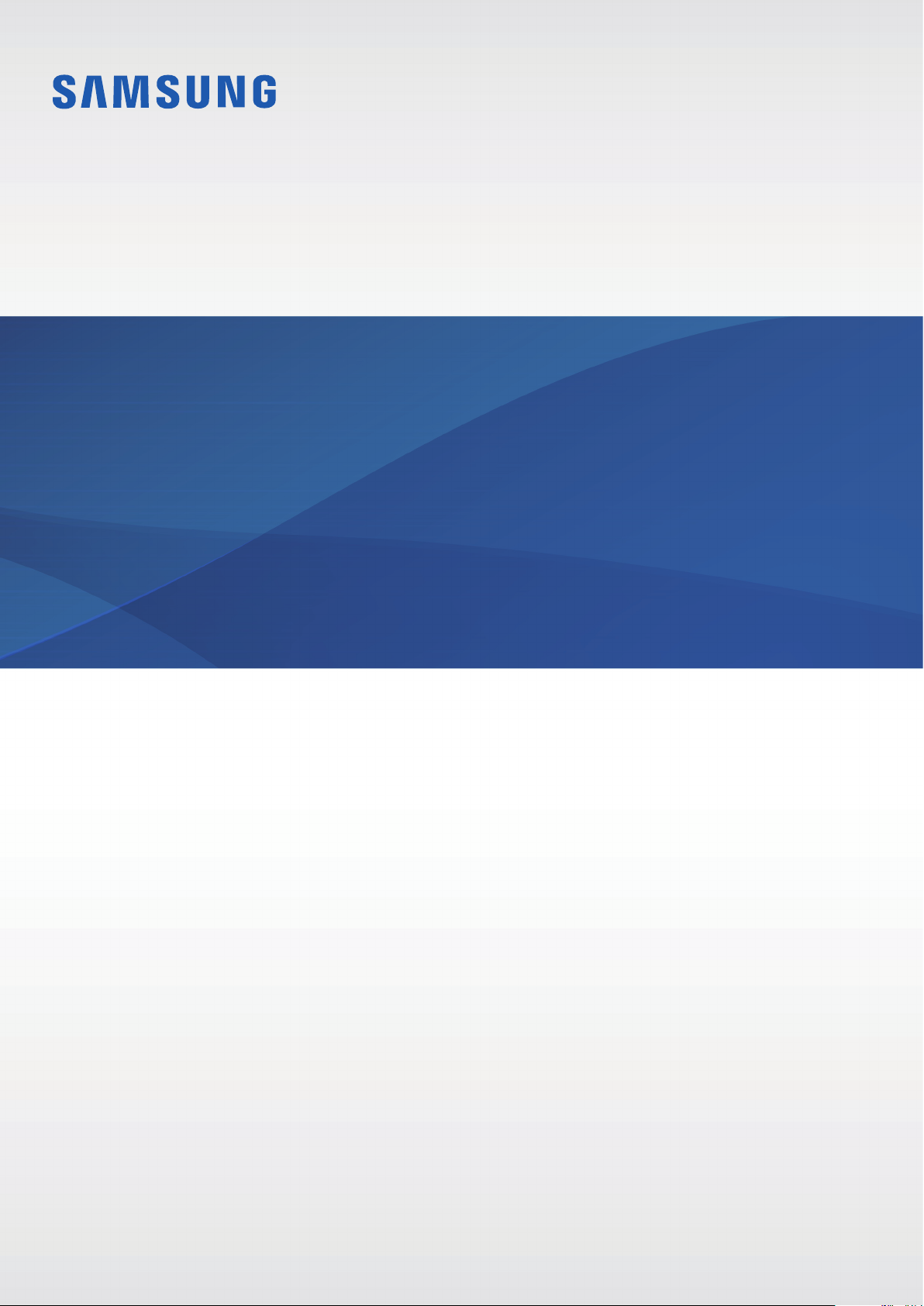
SM-J530FM/DS
SM-J730FM/DS
Посібник користувача
Ukrainian. 07/2017. Rev.1.1
www.samsung.com
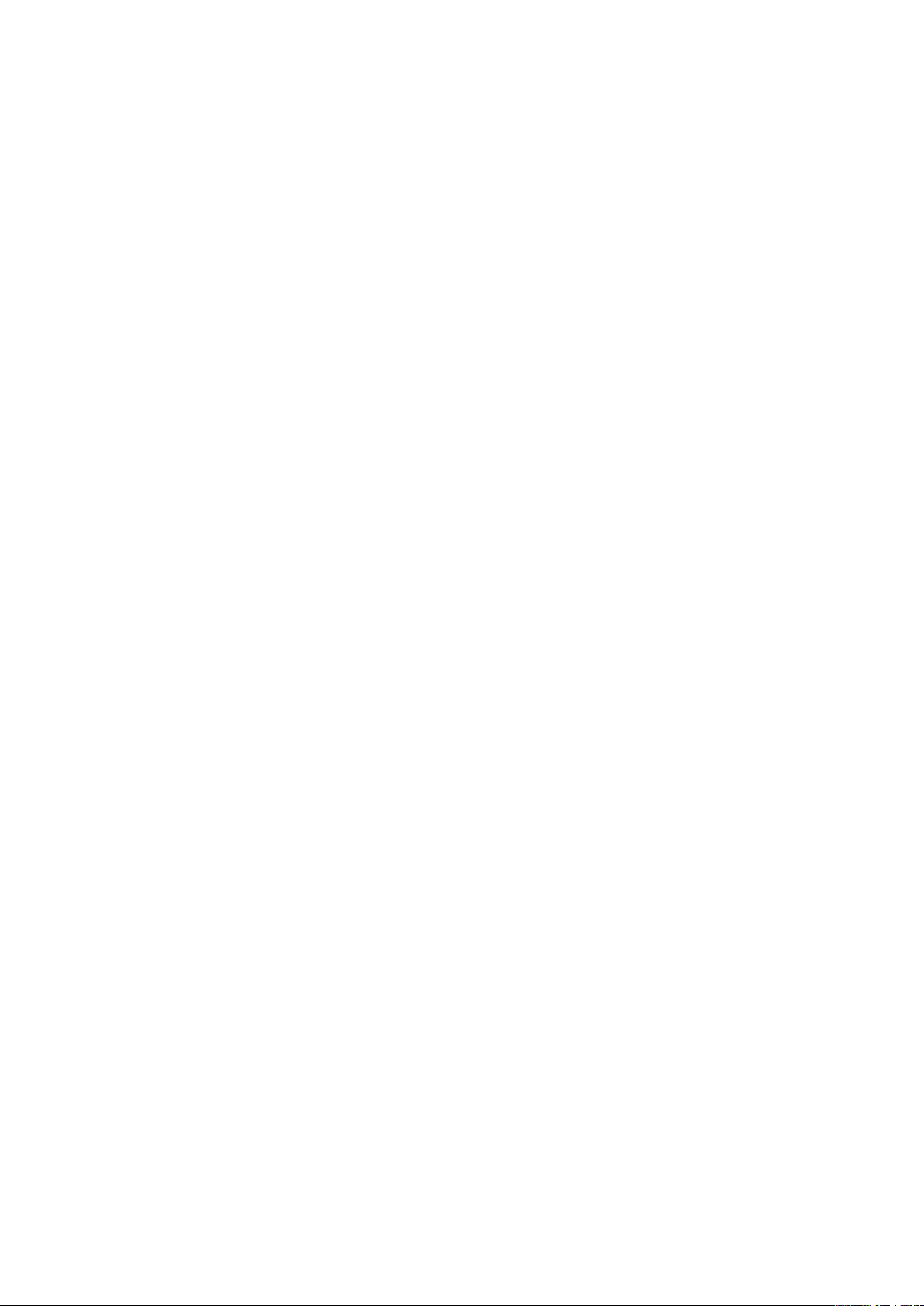
Зміст
Основні прийоми роботи
4 Прочитайте перед початком
використання
5 Ситуації, в яких пристрій може
перегріватися, та вирішення цього
8 Комплектація
9 Зовнішній вигляд пристрою
11 Акумулятор
13 SIM- або USIM-карта (карта nano-SIM)
17 Карта пам'яті
20 Увімкнення та вимкнення пристрою
20 Управління за допомогою сенсорного
екрану
23 Головний екран та екран програм
28 Екран блокування
29 Always On Display
31 Панель сповіщень
33 Введення тексту
35 Знімок екрана
35 Запуск програм
36 Захищена папка
40 Кілька вікон
Програми
53 Інсталяція та видалення програм
55 Телефон
58 Контакти
63 Повідомлення
65 Інтернет
66 Email
67 Камера
78 Галерея
83 Samsung Pay
86 Samsung Members
87 Game Launcher
90 Samsung Notes
91 Календар
92 S Health
95 Диктофон
96 Мої файли
96 Годинник
98 Калькулятор
98 Радіо
99 Програми Google
45 Обліковий запис Samsung
46 Передавання даних із попереднього
пристрою
49 Керування пристроєм і даними
51 Спільний доступ
52 Екстрений режим
2
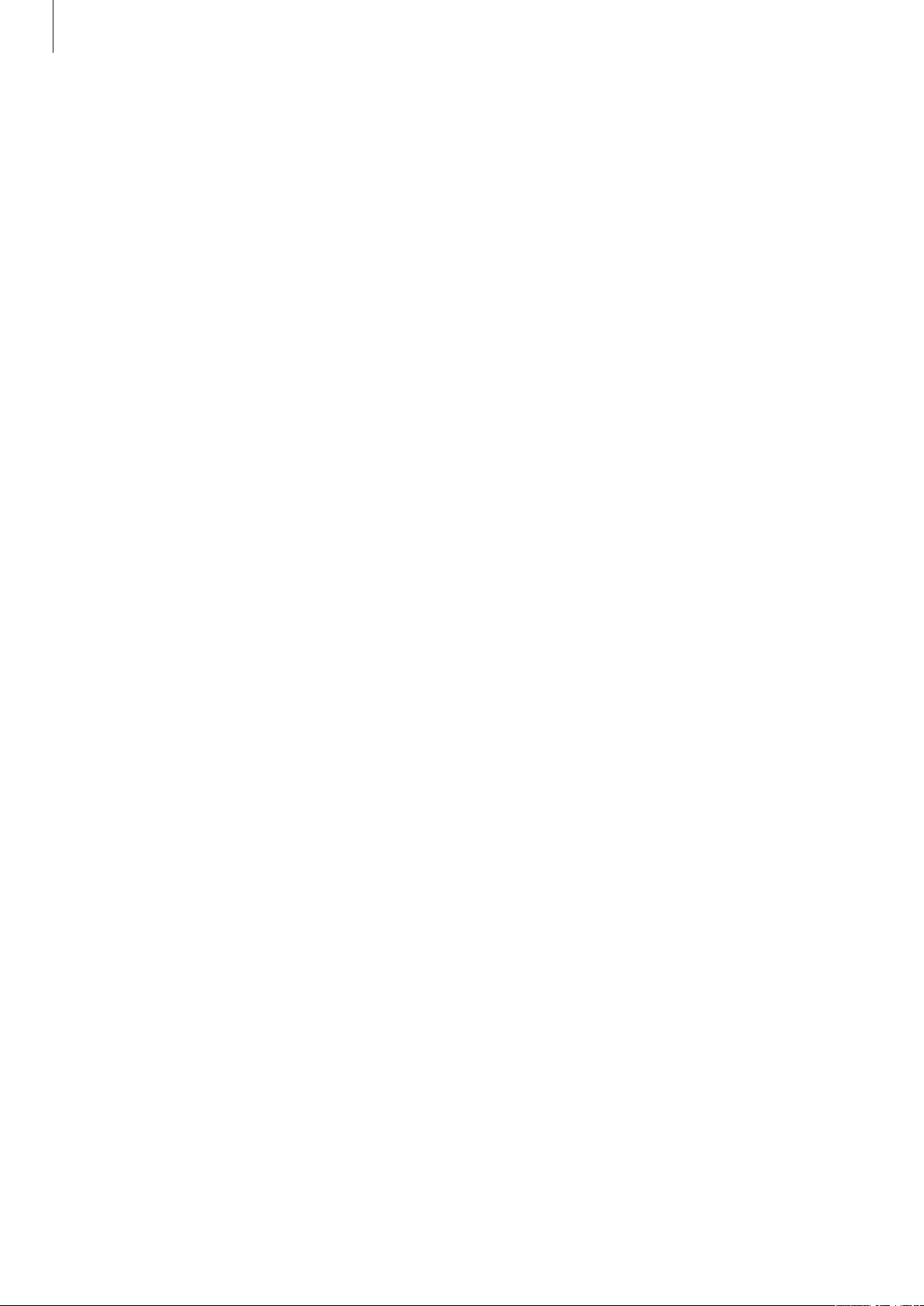
Зміст
Налаштування
101 Вступ
101 Підключення
112 Звуки та вібрація
113 Сповіщення
113 Дисплей
114 Заставки та теми
115 Додаткові функції
117 Технічне обслуг. пристрою
119 Програми
119 Екран блокування й безпека
127 Хмара та облікові записи
129 Google
129 Спеціальні можливості
130 Загальне керування
131 Оновлення програмного забезпечення
131 Посібник користувача
131 Про телефон
Додаток
132 Усунення неполадок
3
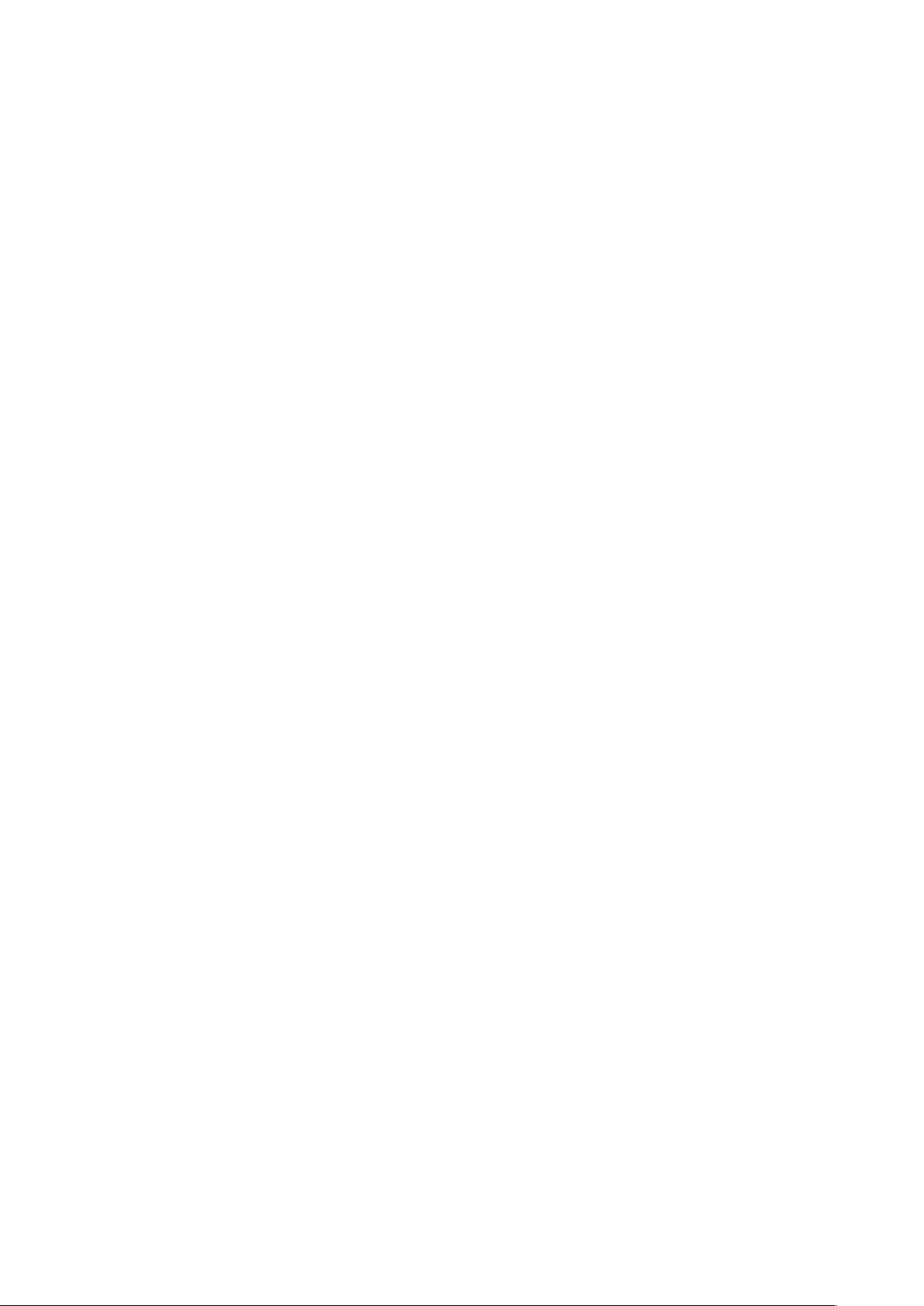
Основні прийоми роботи
Прочитайте перед початком використання
Для безпечного та належного користування пристроєм перш за все уважно ознайомтеся з цим
посібником.
•
В описах використовуються стандартні налаштування пристрою.
•
Деякі відомості можуть не відповідати вашому пристрою, залежно від країни, оператора
зв’язку, характеристикам моделі або програмного забезпечення пристрою.
•
Вміст (високоякісний вміст), що вимагає активного використання ресурсів ЦП і ОЗП, буде
впливати на загальну ефективність роботи пристрою. Програми можуть не працювати
належним чином, залежно від характеристик пристрою та середовища, у якому він
використовується.
•
Компанія Samsung не несе відповідальності за проблеми з функціонуванням, спричинені
використанням програм постачальників, відмінних від Samsung.
•
Компанія Samsung не несе відповідальності за проблеми з функціонуванням або сумісністю,
спричинені зміненням налаштувань реєстру, зміненням програмного забезпечення або
компонентів операційної системи. Спроби встановлення відмінних від запропонованих
виробником налаштувань операційної системи можуть призвести до неправильної роботи
пристрою або програм.
•
Використання програмного забезпечення, джерел звуку, заставок, зображень та іншого
мультимедійного вмісту, що постачається разом із цим пристроєм, обмежено згідно з умовами
ліцензійної угоди. Вилучення та використання цих матеріалів у комерційних або інших цілях
є порушенням законів щодо авторських прав. Користувачі несуть повну відповідальність за
незаконне використання медіаданих.
•
За використання послуг, що потребують передачі даних, наприклад послуг обміну
повідомленнями, завантаження, автоматичної синхронізації, а також послуг визначення
розташування, може стягуватися додаткова плата залежно від плану передачі даних. Для
передачі великих обсягів даних рекомендується використовувати функцію Wi-Fi.
•
Стандартні програми, що постачаються разом із пристроєм, можуть оновлюватися, а також
більше не підтримуватися без завчасного попередження. У разі виникнення питань щодо
програм, що постачаються разом із пристроєм, зверніться до сервісного центру Samsung.
Стосовно встановлених користувачами програм звертайтеся до постачальників цих програм.
•
Змінення операційної системи пристрою або встановлення програмного забезпечення,
завантаженого з неофіційних джерел, може призвести до несправності пристрою, а також
пошкодження даних або їх втрати. Ці дії вважаються порушенням ліцензійної угоди з
компанією Samsung і призводять до припинення дії гарантії.
4
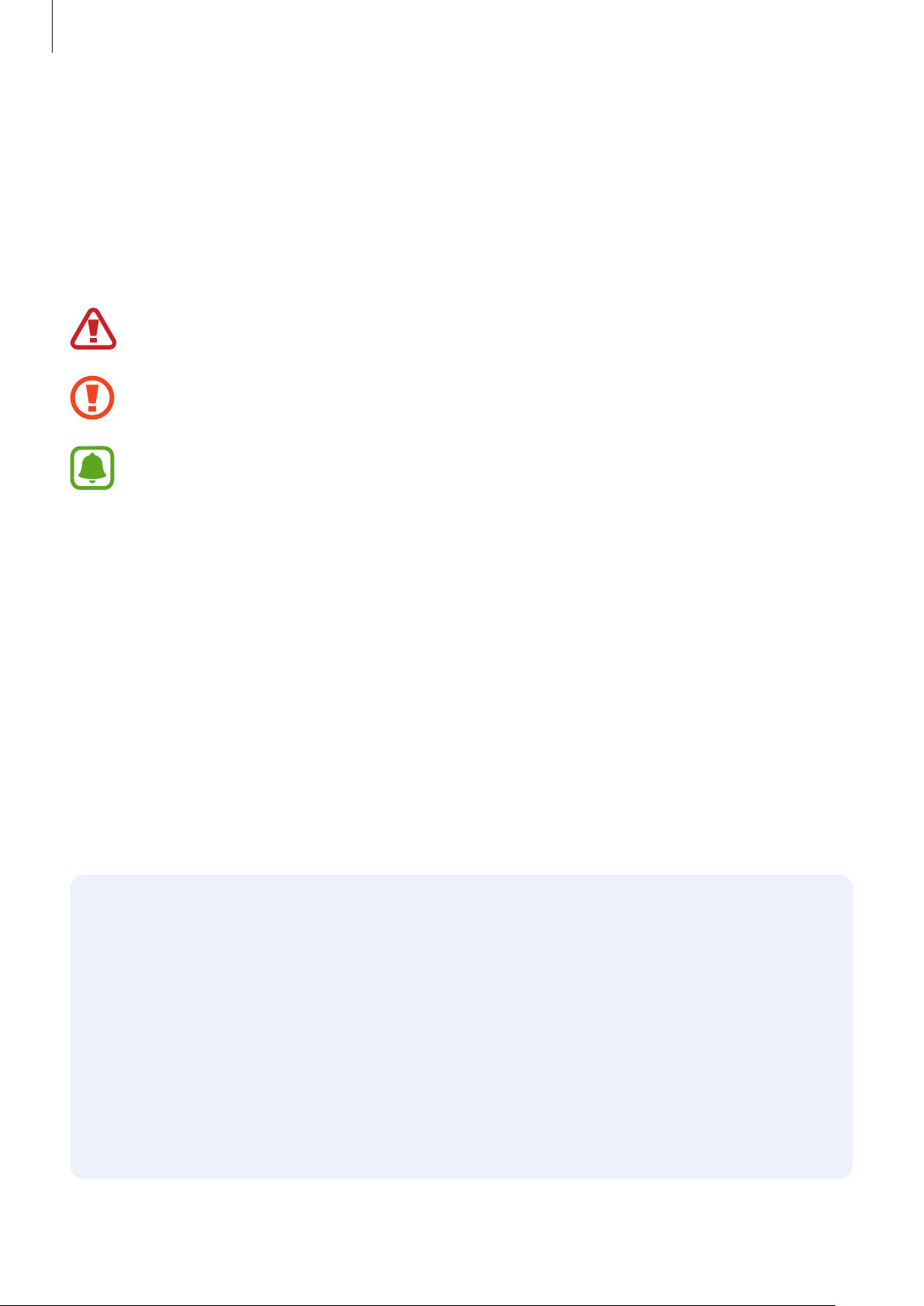
Основні прийоми роботи
•
Залежно від регіону та моделі для деяких пристроїв існує вимога щодо отримання дозволу
на використання від Федеральної комісії зв’язку США (FCC). Якщо FCC видала дозвіл на
використання вашого пристрою, тоді на ньому можна переглянути ідентифікаційний номер
FCC. Щоб переглянути ідентифікаційний номер FCC, запустіть програму
натисніть
Про телефон
→
Відомості про батарею
.
Налаштування
Пояснювальні позначки
Попередження: ситуації, що можуть призвести до травмування вас або інших осіб
Увага!: ситуації, що можуть спричинити пошкодження пристрою або іншого обладнання
Сповіщення: примітки, поради з користування та додаткові відомості
і
Ситуації, в яких пристрій може перегріватися, та
вирішення цього
Нагрівання пристрою під час заряджання акумулятора
Під час заряджання пристрій і зарядний пристрій можуть нагріватися. Під час бездротового
зарядження або швидкого зарядження пристрій може стати гарячим на дотик. Це не впливає
на строк служби пристрою чи якість його роботи і є нормальним режимом роботи пристрою.
Якщо акумулятор стає надто гарячим, заряджання за допомогою зарядного пристрою може
припинитися.
Якщо пристрій нагрівається, виконайте такі дії:
•
Відключіть пристрій від зарядного пристрою та закрийте будь-які програми, що
виконуються. Зачекайте доки пристрій охолоне та почніть заряджати його знову.
•
Якщо нижня частина пристрою перегрівається, причиною цього може бути пошкоджений
кабель USB, підключений до пристрою. Замініть пошкоджений кабель USB новим
кабелем, схваленим Samsung.
•
При використанні бездротового зарядного пристрою не кладіть сторонні предмети, такі
як металеві об’єкти, магніти і карти з магнітною смугою між пристроєм і бездротовим
зарядним пристроєм.
5
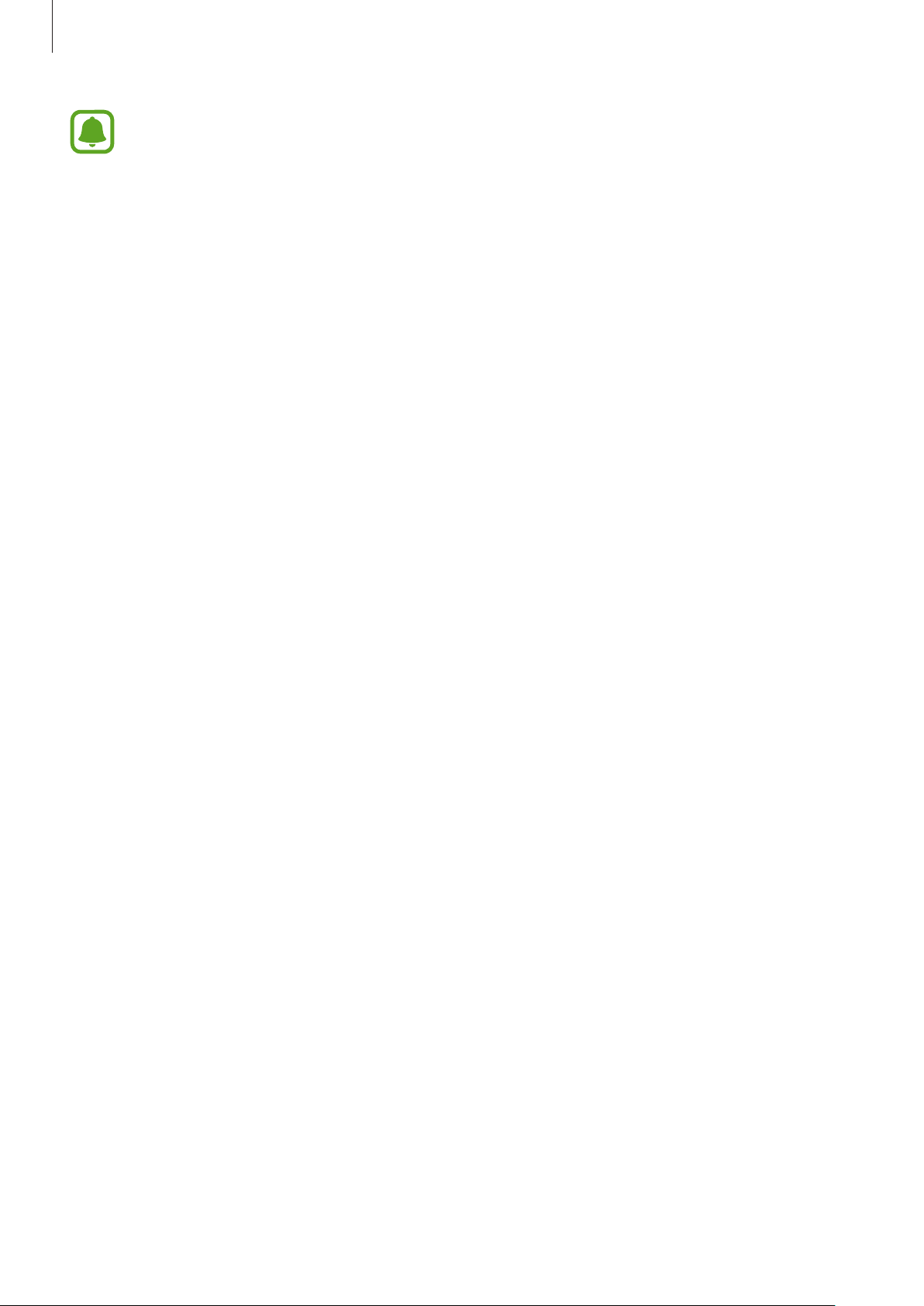
Основні прийоми роботи
Функції бездротового заряджання або швидкого заряджання доступні лише для
підтримуваних моделей.
Нагрівання пристрою під час використання
При використанні функцій чи програм, які потребують більше живлення, або під час їх тривалого
використання пристрій може тимчасово нагріватися через підвищене споживання заряду
акумулятора. Закрийте програми, що виконуються, та призупиніть використання пристрою на
деякий час.
Приклади ситуацій, в яких пристрій може перегріватися: залежно від функцій та програм, якими ви
користуєтеся, ці приклади можуть бути неактуальними для вашої моделі.
•
Початкове налаштування пристрою після придбання або процес відновлення даних.
•
Завантаження великих файлів.
•
Використання програм, які потребують більше живлення, або використання програм протягом
тривалого часу:
–
гра у високоякісні ігри протягом тривалого часу;
–
запис відео протягом тривалого часу;
–
трансляція відео при максимальному рівні яскравості;
–
При підключенні до телевізора
•
Використання режиму багатозадачності (або виконання багатьох програм у фоновому режимі):
–
використання режиму кількох вікон;
–
оновлення чи встановлення програм під час запису відео;
–
завантаження великих файлів під час відеовиклику;
–
запис відео під час використання програми навігації.
•
Використання великих обсягів даних для синхронізації з хмарним сховищем, електронною
поштою або іншими обліковими записами.
•
Використання програми навігації в автомобілі, якщо пристрій перебуває під впливом прямих
сонячних променів.
•
Використання функцій мобільної точки доступу та тетерингу.
•
Використання пристрою в зонах зі слабким сигналом або в яких сигнал відсутній.
•
Заряджання акумулятора з використанням пошкодженого кабелю USB.
•
Пошкодження багатофункціонального гнізда пристрою або дія на нього сторонніх речовин,
таких як рідина, пил, металевий порошок або графіт.
•
Передача даних у роумінгу.
6
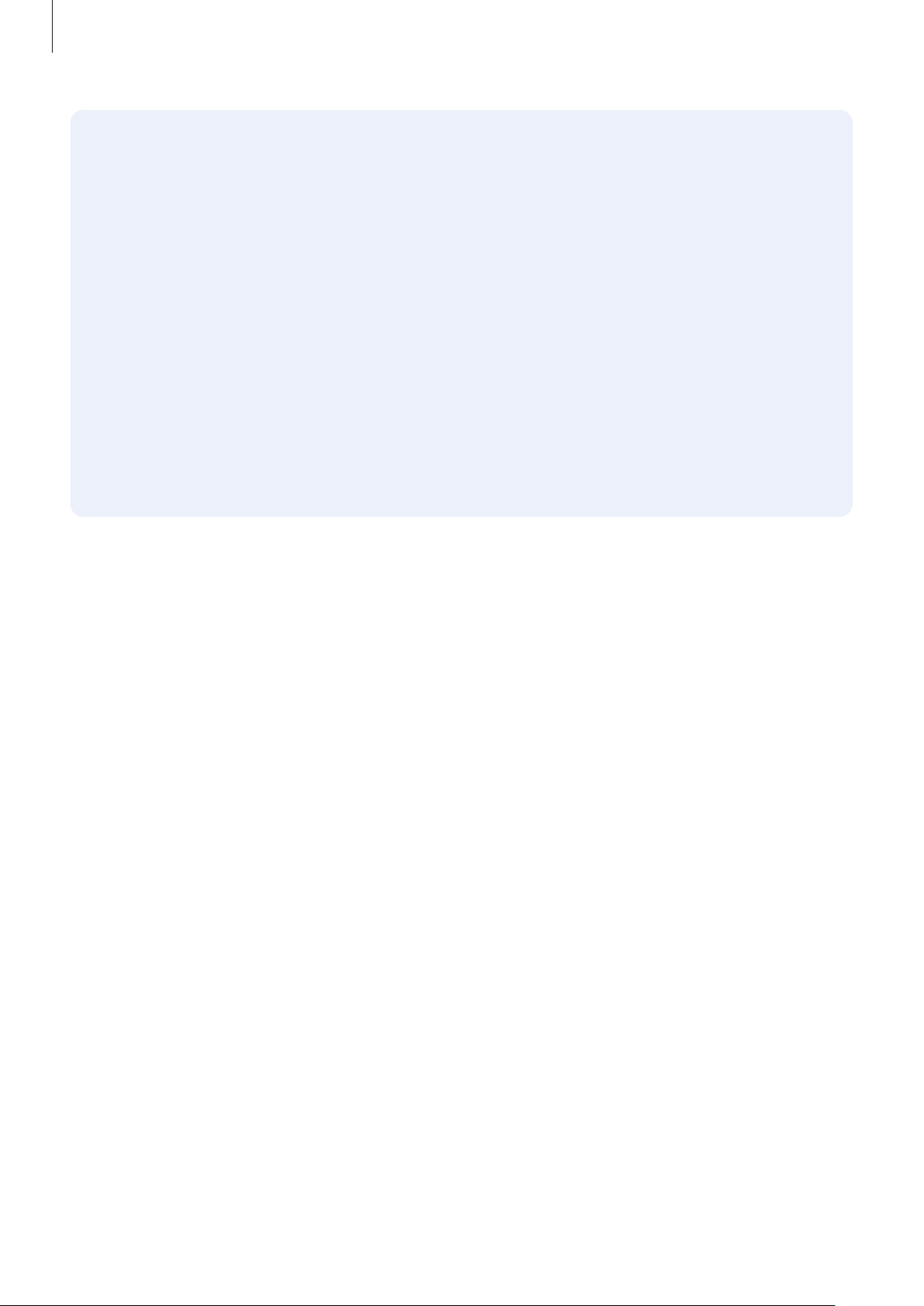
Основні прийоми роботи
Якщо пристрій нагрівається, виконайте такі дії:
•
Оновіть програмне забезпечення пристрою до останньої версії.
•
Конфлікти між програмами, що виконуються, можуть спричинити нагрівання пристрою.
Перезапустіть пристрій.
•
Вимкніть функції Wi-Fi, GPS і Bluetooth, якщо ви їх не використовуєте.
•
Закрийте програми, які збільшують споживання заряду акумулятора або виконуються у
фоновому режимі, якщо ви їх не використовуєте.
•
Видаліть непотрібні файли або програми, які не використовуються.
•
Зменште яскравість екрана.
•
Якщо пристрій перегрівається або нагрівається, не використовуйте його протягом
тривалого часу. Якщо пристрій не охолонув протягом тривалого часу, зверніться до
сервісного центру Samsung.
Обмеження функцій пристрою при перегріванні
При нагріванні пристрою його функції та робочі показники можуть бути обмежені; окрім того,
пристрій може вимкнутися задля охолодження. Ця функція доступна лише для підтримуваних
моделей.
•
Якщо пристрій нагріється більше, ніж зазвичай, відобразиться повідомлення про його
перегрівання. Щоб знизити температуру пристрою, буде обмежено яскравість екрана та
швидкість обробки даних; при цьому зарядження акумулятора припиниться. Так само
завершиться робота запущених програм, і до охолодження пристрою ви матимете змогу
здійснювати лише екстрені виклики.
•
Якщо пристрій перегрівається або нагрівається впродовж тривалого часу, з’явиться
повідомлення про вимкнення живлення. Вимкніть пристрій та дочекайтеся, поки він охолоне.
7
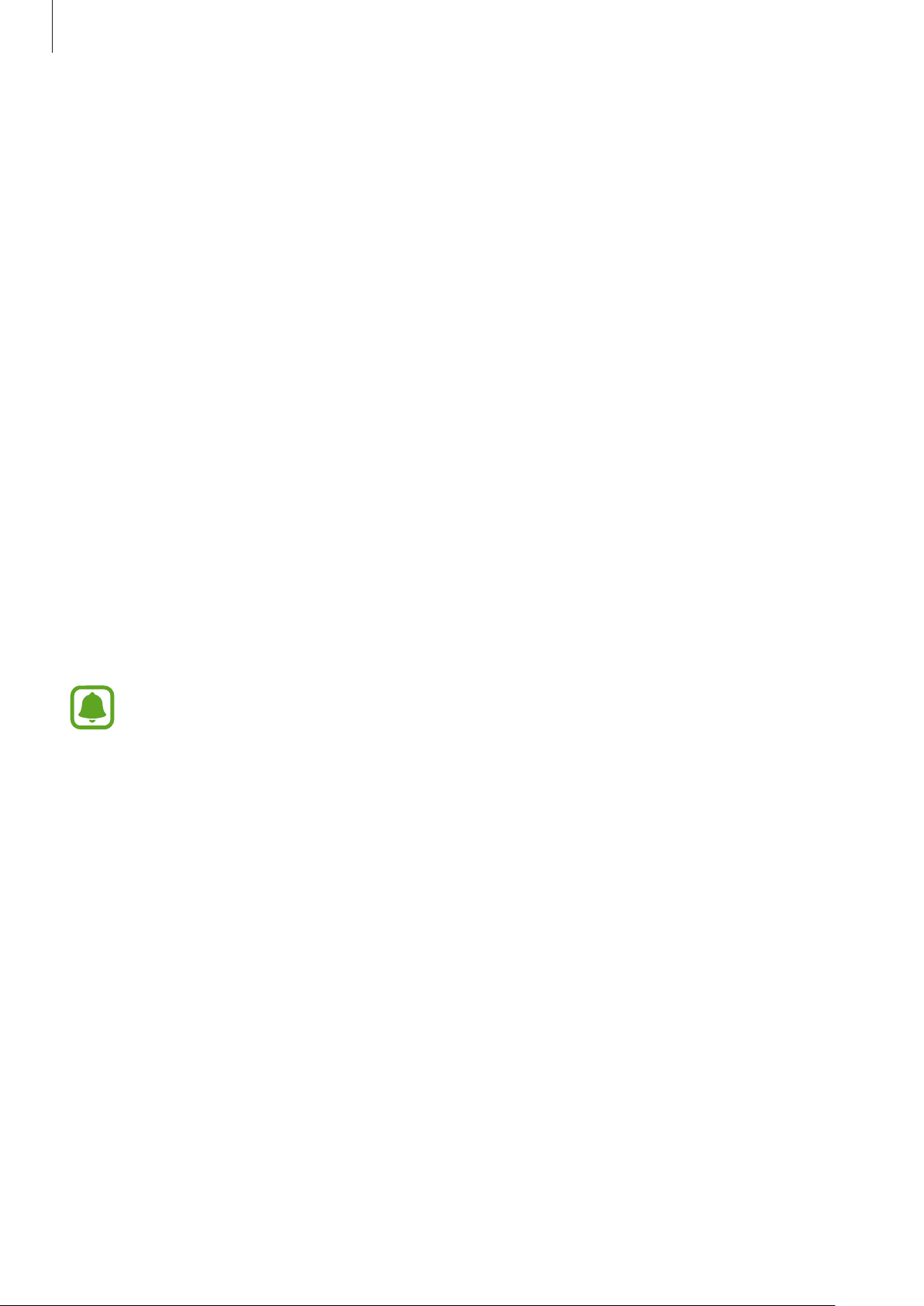
Основні прийоми роботи
Застереження щодо навколишнього середовища
Прилад може нагріватися через поточні умови навколишнього середовища. Будьте обережні, щоб
уникнути скорочення терміну служби акумулятора, пошкодження пристрою або пожежі.
•
Не зберігайте пристрій у місцях із дуже високою або дуже низькою температурою.
•
Не піддавайте пристрій впливу прямих сонячних променів протягом тривалого часу.
•
Не зберігайте і не використовуйте пристрій у місцях із дуже високою температурою,
наприклад, всередині автомобіля влітку, протягом тривалого часу.
•
Не кладіть пристрій на будь-які місця, які можуть нагріватися, наприклад на килимок з
електричним підігрівом.
•
Не зберігайте пристрій поблизу або всередині нагрівачів, мікрохвильових печей, гарячого
кухонного обладнання чи контейнерів високого тиску.
•
Ніколи не використовуйте пошкоджені зарядні пристрої та акумулятори.
Комплектація
Перевірте наявність у комплекті таких компонентів:
•
Пристрій
•
Короткий посібник користувача
•
Компоненти, які входять до комплекту пристрою, а також доступні аксесуари можуть
різнитися залежно від країни або оператора зв’язку.
•
Компоненти, що постачаються в комплекті, розроблені спеціально для цього пристрою
та можуть бути несумісними з іншими пристроями.
•
Зовнішній вигляд і характеристики можуть змінюватися без завчасного попередження.
•
Додаткові аксесуари можна придбати в місцевого постачальника Samsung. Перед їх
придбанням переконайтеся, що вони сумісні із цим пристроєм.
•
Використовуйте тільки аксесуари, рекомендовані компанією Sаmsung. Використання
нерекомендованих аксесуарів може призвести до виникнення проблем у роботі та
несправностей, на які не розповсюджується гарантія.
•
Доступність усіх аксесуарів може змінюватися залежно від компаній-виробників.
Додаткову інформацію про доступні аксесуари можна дізнатися на веб-сайті Samsung.
8
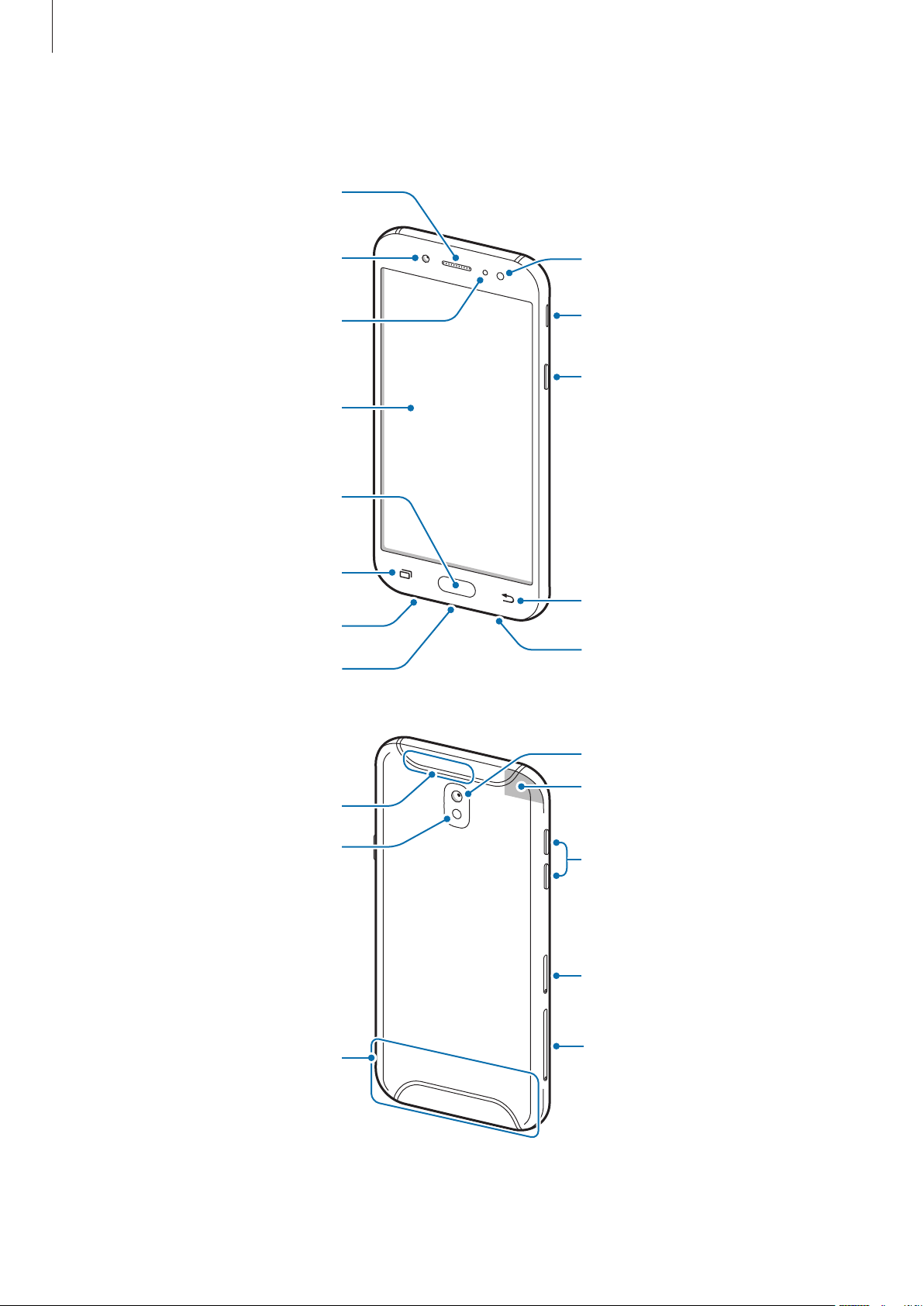
Основні прийоми роботи
Динамік
Зовнішній вигляд пристрою
Передня камера
Датчик
наближення/світочутли-
вий датчик
Сенсорний екран
Клавіша «Домашній»
(сканер відбитків пальців)
Клавіша «Останні
програми»
Мікрофон
Багатофункціональне
гніздо
Спалах
Динамік
Клавіша ввімкнення та
вимкнення живлення
Клавіша «Назад»
Гніздо для гарнітури
NFC-антена
Спалах
Головна антена
Задня камера
Антена GPS
Клавіша регулювання
гучності
Лоток SIM-карти
Лоток SIM-карти / карти
пам’яті
9
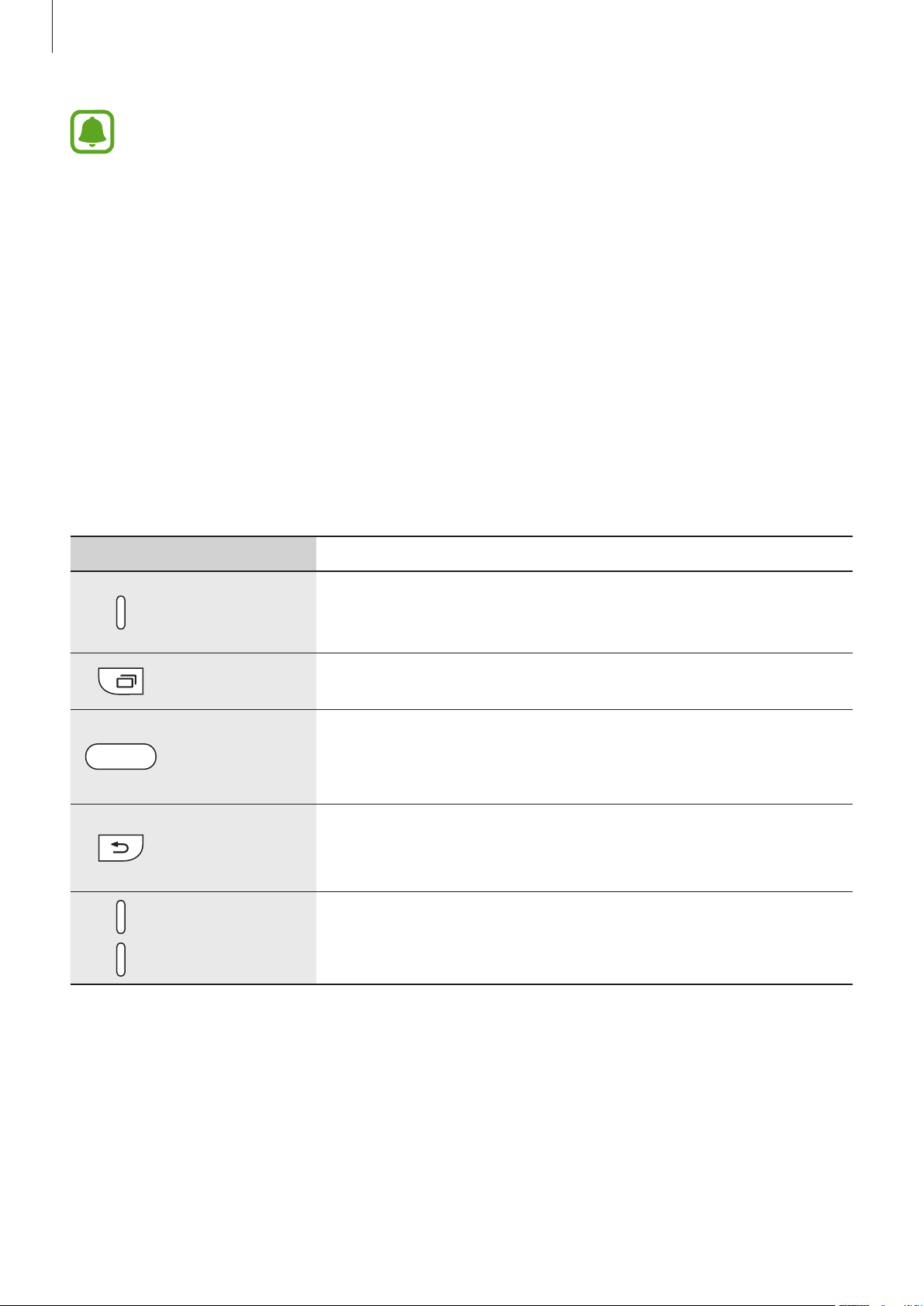
Основні прийоми роботи
•
За наведених нижче умов можуть виникати проблеми з підключенням, а акумулятор
може швидше розряджатися.
–
У разі контакту металевих наклейок із ділянкою антени пристрою.
–
У разі встановлення на пристрої металевої кришки.
–
У разі закриття ділянки антени пристрою руками або іншими предметами під час
використання певних функцій, таких як здійснення викликів або передавання
мобільних даних.
•
Рекомендовано використання захисної плівки, схваленої компанією Samsung.
Нерекомендовані захисні плівки можуть призвести до пошкодження датчиків.
•
Не встановлюйте на датчик наближення/світлочутливий датчик різні аксесуари для
захисту екрану, наприклад, такі як захисна плівка або різні наклейки. Це може призвести
до несправності датчика.
Клавіші
Клавіша Функція
Ввімкнення/
вимкнення
живлення
Останні
програми
Домашній
Назад
Гучність
•
Натисніть і утримуйте, щоб увімкнути або вимкнути пристрій.
•
Натисніть, щоб увімкнути або заблокувати екран.
•
Торкніться, щоб відкрити список останніх програм.
•
Натисніть, щоб увімкнути заблокований екран.
•
Натисніть, щоб повернутися на головний екран.
•
Натисніть і утримуйте, щоб запустити
•
Торкніться, щоб повернутися на попередній екран.
•
Торкніться й утримуйте, щоб отримати доступ до додаткових
опцій, доступних для поточного екрана.
•
Натисніть, щоб відрегулювати гучність пристрою.
Google
.
10
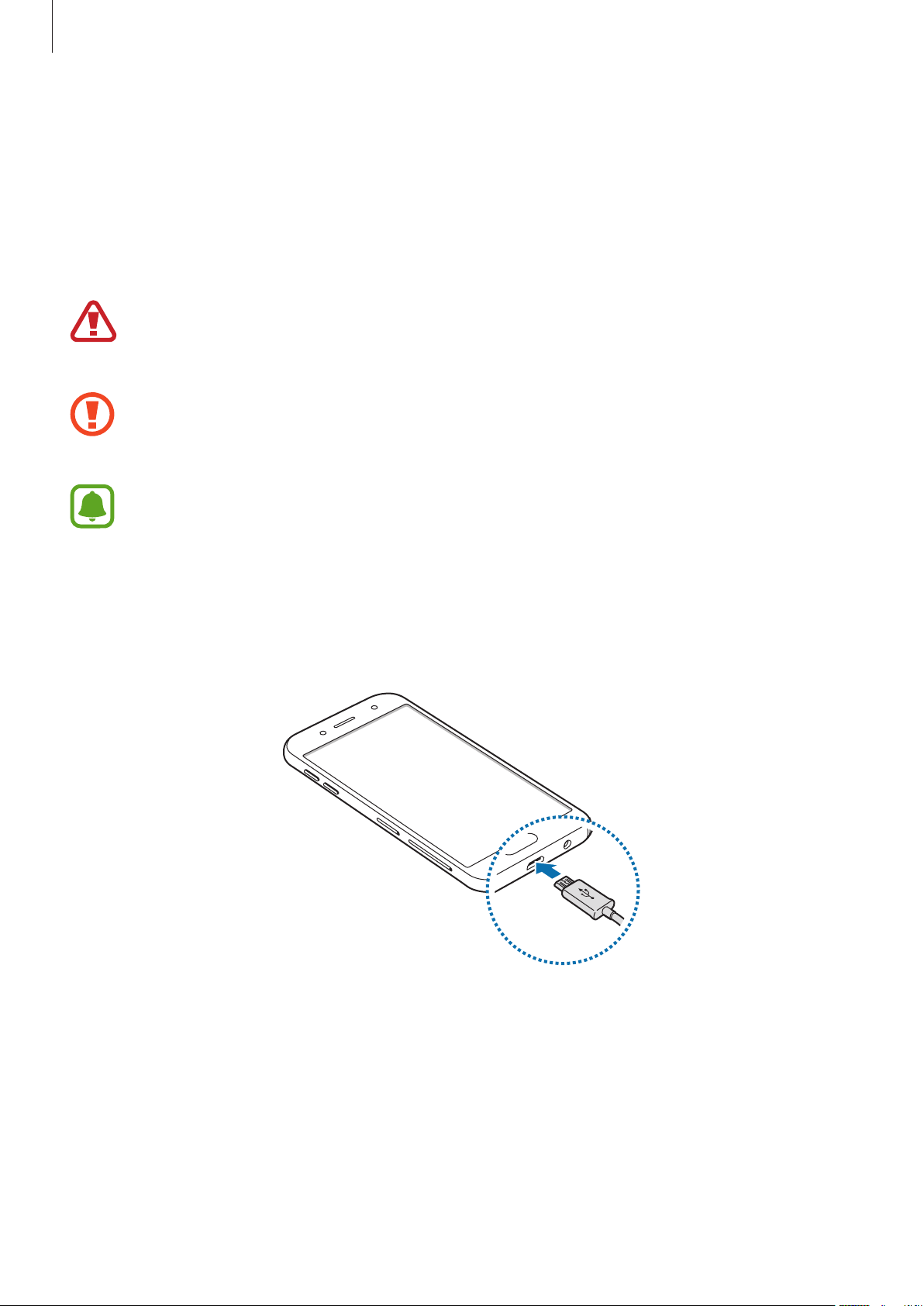
Основні прийоми роботи
Акумулятор
Заряджання акумулятора
Перед першим використанням акумулятора, а також, якщо він не використовувався протягом
тривалого часу, потрібно зарядити його.
Використовуйте тільки зарядні пристрої, акумулятори та кабелі, рекомендовані компанією
Samsung. Використання незатверджених зарядних пристроїв або кабелів може призвести
до вибуху акумулятора чи пошкодження пристрою.
Неправильне підключення зарядного пристрою може призвести до серйозного
пошкодження пристрою. Гарантія не поширюється на пошкодження пристрою, спричинені
неправильним використанням.
Для заощадження електроенергії від’єднуйте зарядний пристрій, якщо він не
використовується. Якщо на зарядному пристрої немає перемикача живлення, його слід
виймати з розетки, коли він не використовується, для заощадження електроенергії. Під час
зарядження зарядний пристрій має щільно прилягати до гнізда та бути легко доступним.
Підключіть кабель USB до блока живлення USB, а потім вставте кабель USB у
1
багатофункціональне гніздо пристрою.
Підключіть блок живлення USB до електричної розетки.
2
Після повного зарядження акумулятора від’єднайте зарядний пристрій від пристрою. Спочатку
3
від’єднайте зарядний пристрій від пристрою, а потім – від розетки.
11
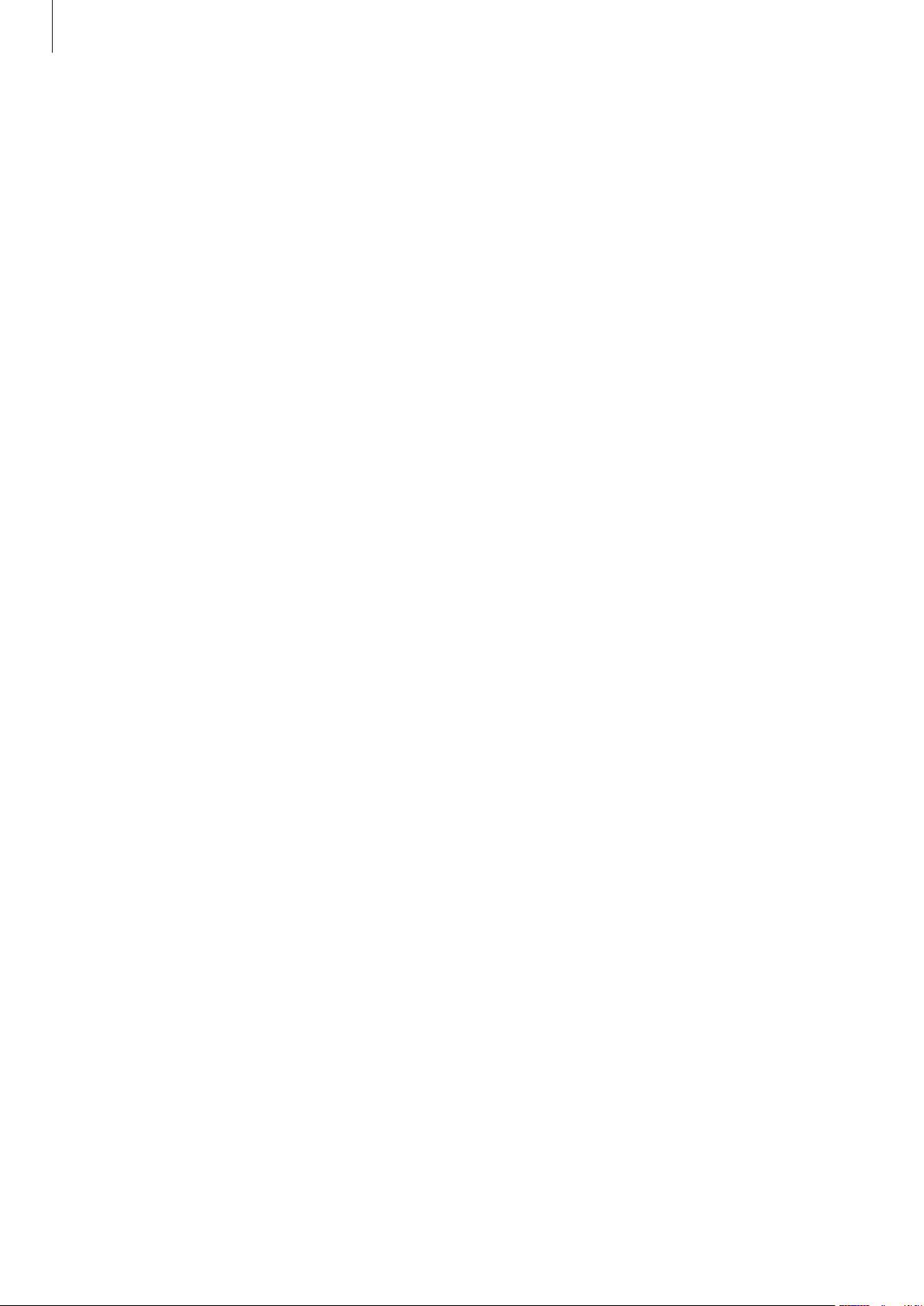
Основні прийоми роботи
Зменшення споживання заряду акумулятора
На пристрої є різноманітні опції, за допомогою яких можна заощадити заряд акумулятора.
•
Оптимізація роботи пристрою за допомогою функції «Обслуговування пристрою».
•
Якщо пристрій не використовується, вимкніть екран, натиснувши на клавішу ввімкнення та
вимкнення живлення.
•
Увімкніть режим енергозбереження.
•
Закрийте непотрібні програми.
•
Вимкніть функцію Bluetooth, якщо вона не використовується.
•
Вимкніть функцію Wi-Fi, якщо вона не використовується.
•
Вимкніть функцію автоматичної синхронізації програм, які потребують синхронізації,
наприклад електронної пошти.
•
Зменште тривалість підсвічування.
•
Зменште яскравість екрана.
Підказки та заходи безпеки щодо зарядження акумулятора
•
Коли акумулятор розряджається, значок акумулятора відображається як порожня батарея.
•
Якщо акумулятор повністю розряджений, для ввімкнення пристрою після підключення
зарядного пристрою знадобиться певний час. Дайте змогу розрядженому акумулятору
зарядитися декілька хвилин, перш ніж вмикати пристрій.
•
У разі одночасного використання декількох програм, а також у разі використання мережевих
програм або програм, що вимагають підключення до іншого пристрою, акумулятор швидко
розряджатиметься. Щоб уникнути розрядження під час передачі даних, завжди повністю
заряджайте акумулятор перед використанням таких програм.
•
Під час зарядження не за допомогою зарядного пристрою, наприклад від ПК, може
спостерігатися зниження швидкості зарядження через меншу силу електричного струму.
•
Під час заряджання пристрій можна використовувати, але в такому разі акумулятор
заряджатиметься довше.
•
У разі нестабільного живлення під час заряджання пристрою сенсорний екран може не
працювати. У такому разі від’єднайте зарядний пристрій від пристрою.
•
Під час заряджання пристрій і зарядний пристрій можуть нагріватися. Це нормально й
не впливає на його роботу чи термін служби. Якщо акумулятор нагрівається сильніше ніж
звичайно, заряджання за допомогою зарядного пристрою може припинитися.
•
У разі зарядження пристрою, на багатофункціональне гніздо якого потрапила рідина, пристрій
може бути пошкоджено. Добре протріть багатофункціональне гніздо та дозвольте йому
повністю висохнути, перш ніж заряджати пристрій.
•
Якщо пристрій не заряджається належним чином, віднесіть його та зарядний пристрій до
сервісного центру Samsung.
12
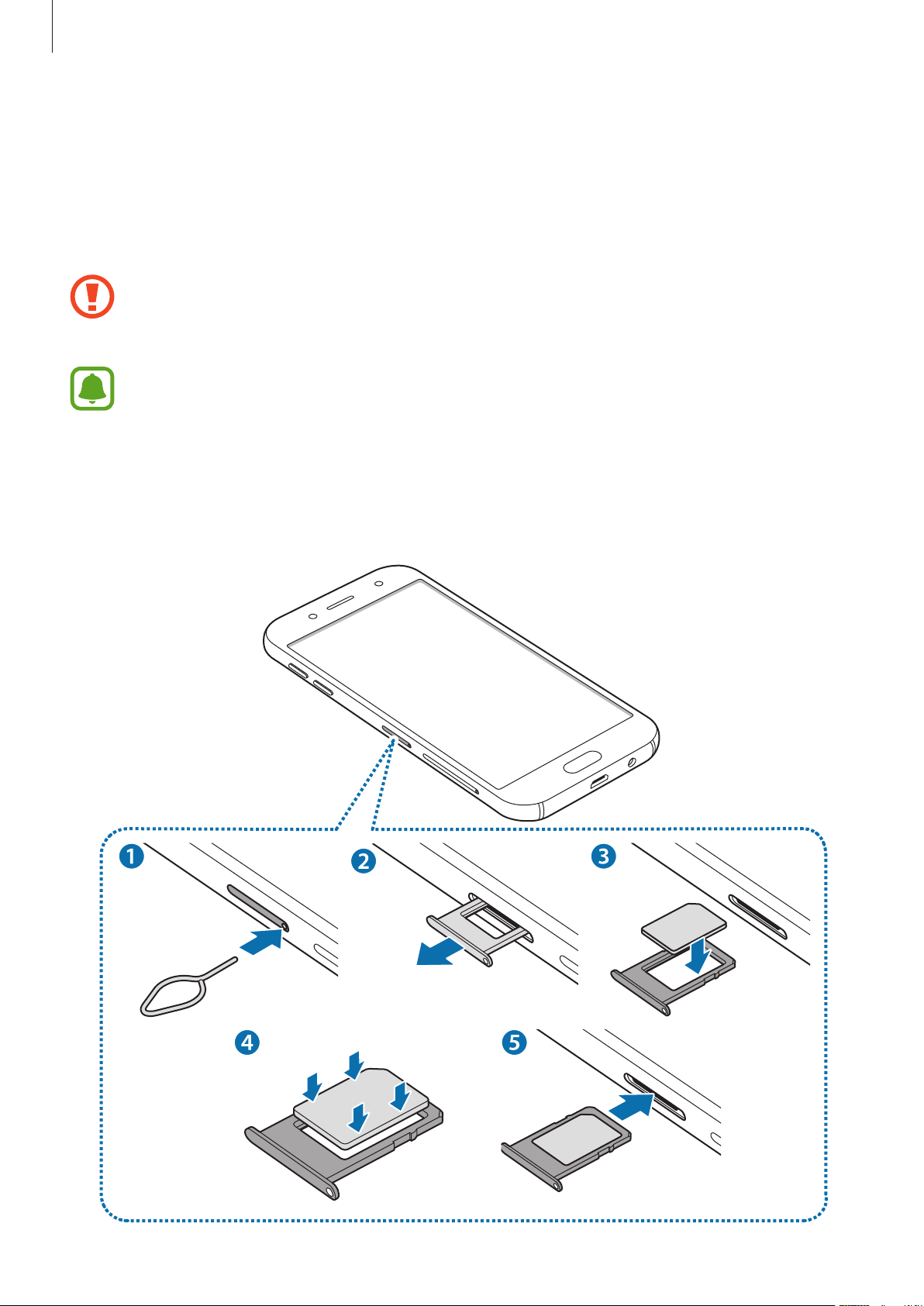
Основні прийоми роботи
SIM- або USIM-карта (карта nano-SIM)
Установлення SIM- або USIM-карти
Встановіть SIM- або USIM-карту, яка надається оператором мобільного зв’язку.
Будьте обережні, щоб не втратити SIM- або USIM-карту, і не дозволяйте іншим її
використовувати. Компанія Samsung не несе відповідальності за будь-які пошкодження
або незручності, спричинені втратою або крадіжкою карток.
•
У деяких місцях швидкість передачі даних може бути нижчою, якщо встановлено дві
SIM-карти у пристрій замість однієї.
•
Деякі служби LTE можуть бути недоступні залежно від оператора зв’язку. За
додатковими відомостями щодо доступності служб зверніться до вашого оператора
зв’язку.
–
Лоток SIM-карти1:
13
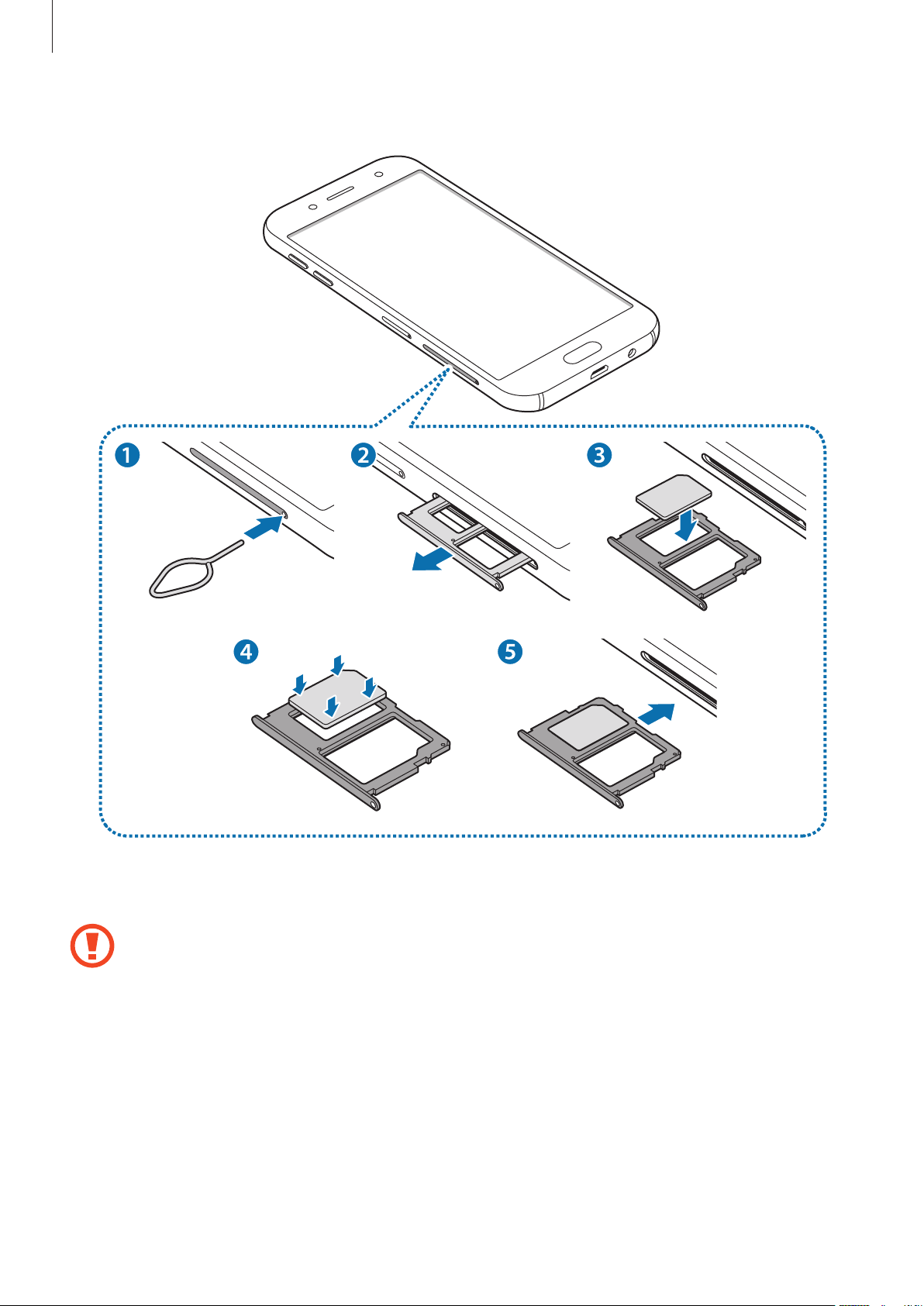
Основні прийоми роботи
–
Лоток SIM-карти2:
Вставте шпильку для виймання в отвір лотка SIM-карти, щоб відкрити лоток.
1
Переконайтеся, що штифт для вилучення встановлено перпендикулярно отвору. В іншому
разі пристрій може бути пошкоджено.
Обережно витягніть лоток SIM-карти із гнізда для лотка.
2
Розташуйте SIM- або USIM-карту у треї SIM-карти золотистими контактами донизу.
3
Помістіть основну SIM- або USIM-карту в лоток SIM-карти1, а додаткову SIM- або USIM-карту—
в лоток SIM-карти2.
14
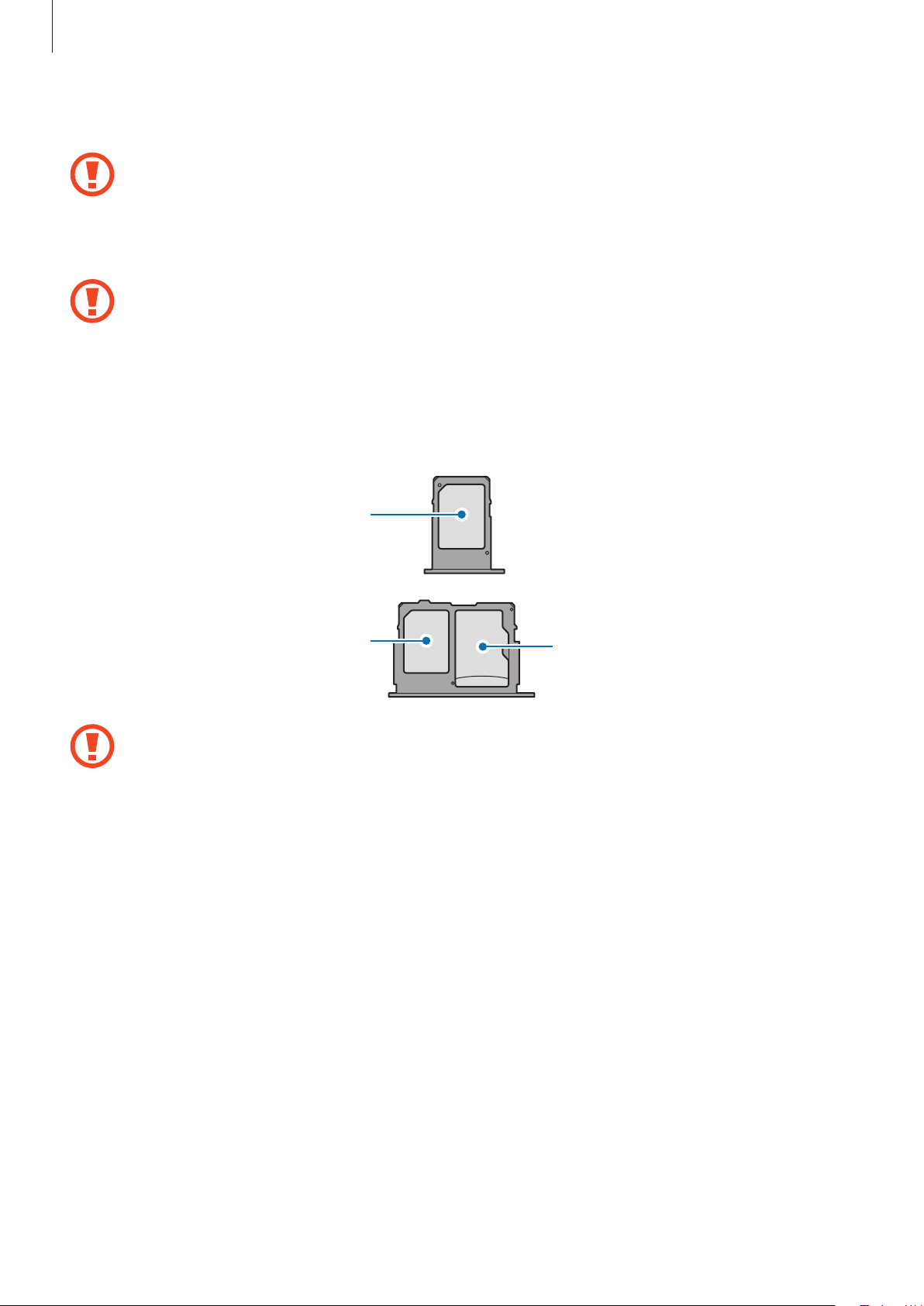
Основні прийоми роботи
Обережно натисніть на SIM- або USIM-карту, щоб зафіксувати її в лотку SIM-карти.
4
Якщо SIM-карту не зафіксовано належним чином, вона може випасти з лотка.
Уставте лоток SIM-карти у гніздо для лотка.
5
•
У разі вставлення вологого слота у пристрій це може призвести до пошкодження
пристрою. Переконайтеся, що він сухий.
•
Повністю вставте слот у гніздо для слота для запобігання потрапляння рідини
всередину пристрою.
Правильне встановлення карти
Карта nano-SIM
Карта nano-SIM
Використовуйте лише карту nano-SIM.
Карта пам’яті microSD
15
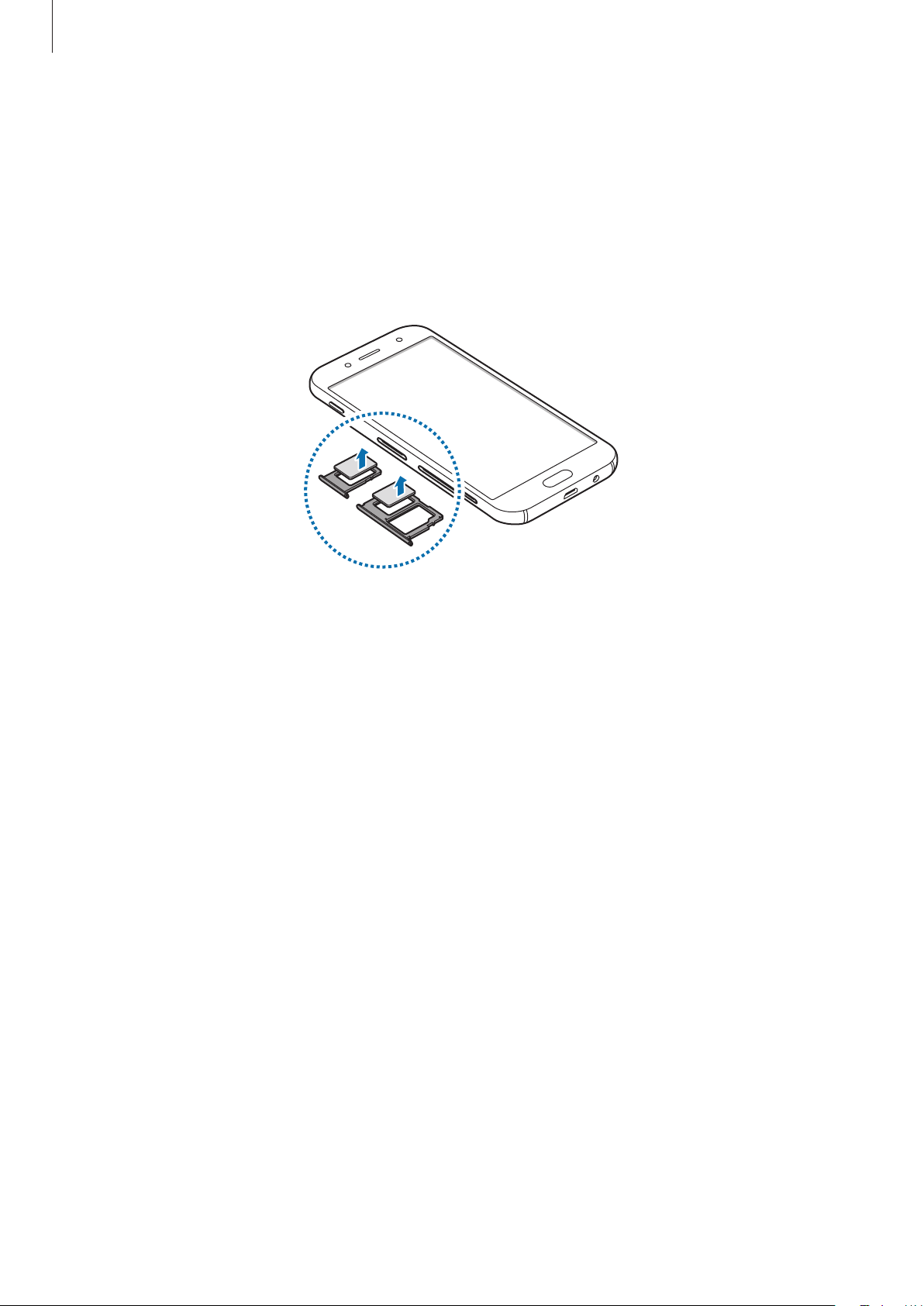
Основні прийоми роботи
Видалення SIM- або USIM-карти
Вставте шпильку для виймання в отвір лотка SIM-карти, щоб відкрити лоток.
1
Обережно витягніть лоток SIM-карти із гнізда для лотка.
2
Видаліть SIM- або USIM-карту.
3
Уставте лоток SIM-карти у гніздо для лотка.
4
Використання двох SIM- або USIM-карт
Встановлення двох SIM- або USIM-карт дозволяє використання двох номерів телефонів або
постачальників послуг на одному пристрої.
Активація SIM- або USIM-карти
На екрані програм натисніть
SIM- або USIM-карту і торкніться перемикача для її активації.
Настроювання SIM- або USIM-карти
На екрані програм натисніть
виберіть SIM- або USIM-карту, щоб скористатися наведеними нижче опціями:
•
Значок
•
Ім’я
: змінення значка SIM- або USIM-карти.
: змінення відображуваного імені SIM- або USIM-карти.
Налаштування
Налаштування
→
Підключення
→
Підключення
→
Диспетчер SIM-картки
→
Диспетчер SIM-картки
. Виберіть
та
•
Режим мережі
: вибір типу мережі для SIM- або USIM-карти.
16
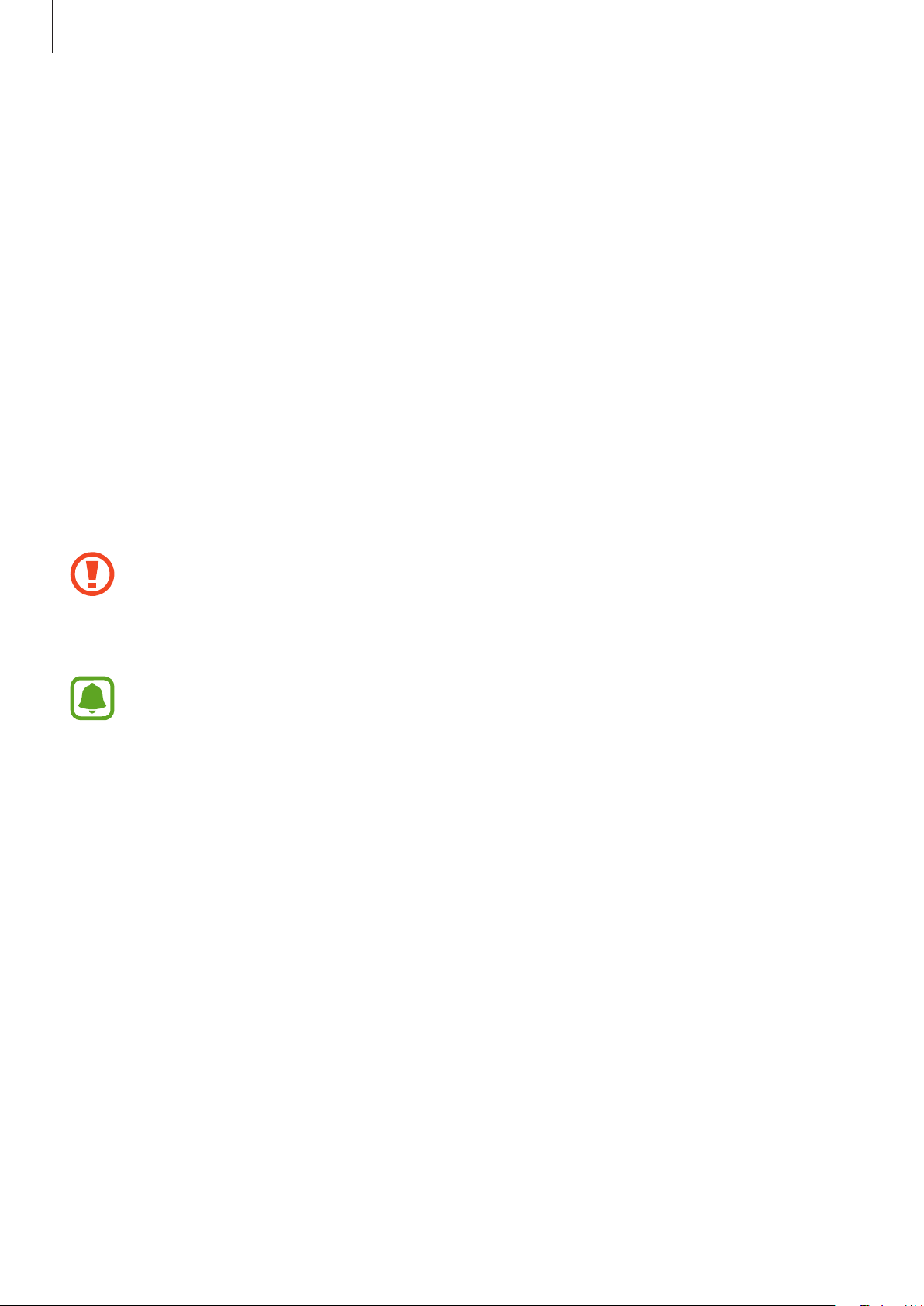
Основні прийоми роботи
Встановлення потрібної SIM- або USIM-карти як основної
Якщо активовано дві карти, можна вибрати карту, якій буде призначено функції здійснення
голосових викликів, обміну повідомленнями та послуги передавання даних.
На екрані програм натисніть
призначте потрібні функції відповідним картам у розділі
Налаштування
→
Підключення
→
Диспетчер SIM-картки
ОСНОВНА SIM-КАРТА
та
.
Карта пам'яті
Встановлення карти пам’яті
Ємність карти пам’яті пристрою може відрізнятись від такої в пристроях інших моделей, крім того,
деякі карти пам’яті можуть бути несумісними з даним пристроєм залежно від їх виробника і типу.
Про максимальну ємність карт пам’яті, підтримувану пристроєм, можна дізнатись на веб-сайті
Samsung.
•
Деякі карти пам’яті можуть бути не повністю сумісними із пристроєм. Використання
несумісної карти пам’яті може призвести до пошкодження пристрою, карти пам’яті або
даних, які зберігаються на карті.
•
Будьте уважні, щоб вставити карту пам’яті потрібною стороною догори.
•
Цей пристрій підтримує файлові системи FAT і exFAT для карт пам’яті. Якщо вставити
карту, відформатовану в іншій файловій системі, пристрій запропонує повторно
відформатувати карту пам’яті — інакше він не розпізнає карту. Якщо пристрій не
розпізнає карту пам’яті, відформатуйте її на комп’ютері.
•
У разі регулярного запису та стирання даних зменшується строк служби карт пам’яті.
•
Якщо у пристрій вставлено карту пам’яті, каталог файлів карти пам’яті відобразиться в
розділі
Мої файли
→ у папці
SD-карта
.
17

Основні прийоми роботи
Встроміть шпильку для виймання в отвір тримача карти пам'яті, щоби звільнити тримач.
1
Переконайтеся, що штифт для вилучення встановлено перпендикулярно отвору. В іншому
разі пристрій може бути пошкоджено.
Обережно витягніть лоток карти пам'яті з гнізда для лотка.
2
Розташуйте карту пам'яті на тримачі карти пам'яті золотистими контактами донизу.
3
Обережно натисніть на карту пам’яті в лотку, щоб зафіксувати її там.
4
Якщо карта пам’яті не зафіксована належним чином, вона може випасти з лотка.
18
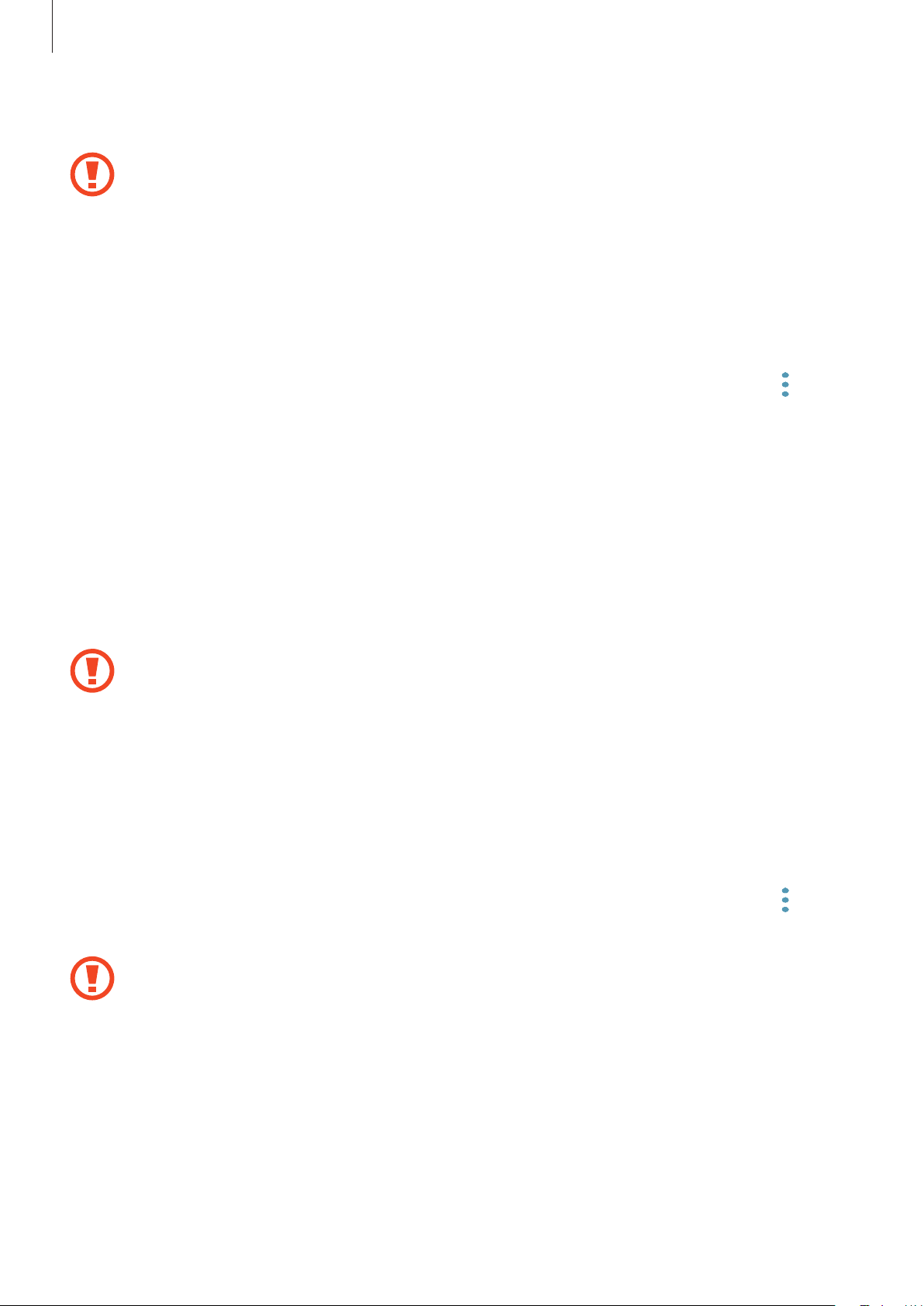
Основні прийоми роботи
Вставте лоток карти пам'яті в гніздо для лотка.
5
•
У разі вставлення вологого слота у пристрій це може призвести до пошкодження
пристрою. Переконайтеся, що він сухий.
•
Повністю вставте слот у гніздо для слота для запобігання потрапляння рідини
всередину пристрою.
Виймання карти пам’яті
Перш ніж виймати карту пам’яті, відключіть її для безпечного від’єднання.
На екрані програм натисніть
Установки місця збереження
Встроміть шпильку для виймання в отвір тримача карти пам'яті, щоби звільнити тримач.
1
Обережно витягніть лоток карти пам'яті з гнізда для лотка.
2
Вийміть карту пам’яті.
3
Вставте лоток карти пам'яті в гніздо для лотка.
4
Не виймайте карту пам’яті під час передавання або приймання пристроєм даних. Це може
спричинити пошкодження даних або їх втрату, а також призвести до несправності карти
пам’яті чи пристрою. Компанія Samsung не несе відповідальності за збитки (зокрема
втрату даних), спричинені неналежним використанням пошкоджених карт пам’яті.
Налаштування
→
SD-карта
→
Технічне обслуг. пристрою
→
ВІДКЛЮЧИТИ
.
→
Пам'ять
Форматування карти пам’яті
→ →
Якщо карту пам’яті відформатовано на комп’ютері, вона може виявитися несумісною з пристроєм.
Відформатуйте карту пам’яті на пристрої.
На екрані програм натисніть
Установки місця збереження
Перш ніж форматувати карту пам’яті, обов’язково створіть резервні копії всіх збережених
на ній важливих даних. Гарантія виробника не поширюється на втрату даних, спричинену
діями користувача.
Налаштування
→
SD-карта
→
Технічне обслуг. пристрою
→
Форматувати
→
ФОРМАТУВАТИ
→
Пам'ять
.
→ →
19
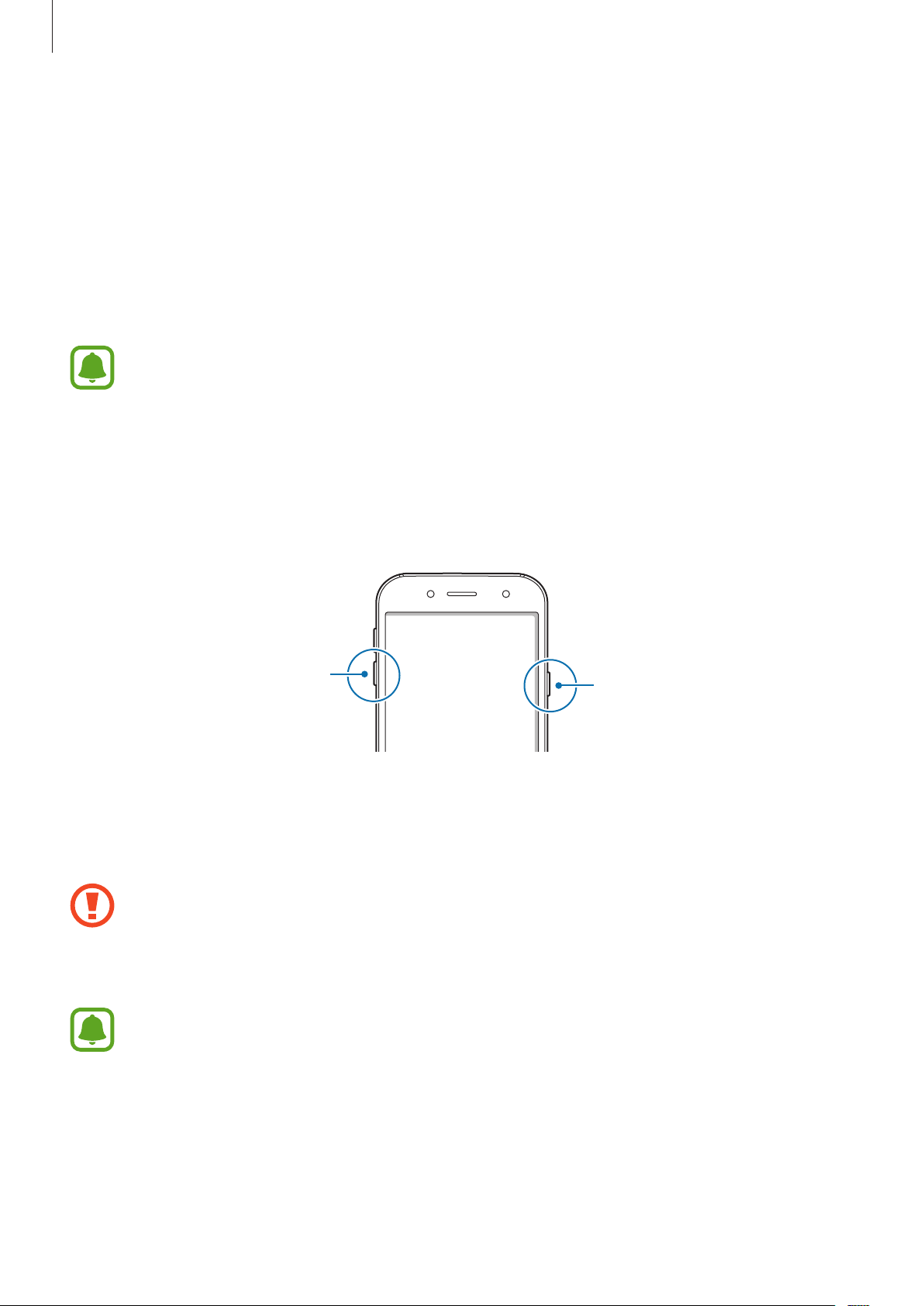
Основні прийоми роботи
Увімкнення та вимкнення пристрою
Натисніть і утримуйте клавішу ввімкнення та вимкнення живлення протягом декількох секунд, щоб
увімкнути пристрій.
Під час першого ввімкнення пристрою, а також після скидання установок до заводських значень
дотримуйтеся вказівок на екрані, щоб настроїти пристрій.
Щоб вимкнути пристрій, натисніть і утримуйте клавішу ввімкнення та вимкнення живлення й
торкніться
Перезапуск пристрою
Якщо пристрій «зависає» або не реагує на натискання клавіш, одночасно натисніть і утримуйте
клавішу ввімкнення та вимкнення живлення та клавішу гучності вниз протягом 7 секунд, щоб
перезавантажити пристрій.
Вимкнути
Дотримуйтесь усіх попереджень і вказівок персоналу в місцях, де обмежено використання
бездротових пристроїв, наприклад у літаках і лікарнях.
.
Клавіша гучності вниз
Клавіша ввімкнення та
вимкнення живлення
Управління за допомогою сенсорного екрану
•
Не допускайте контакту сенсорного екрана з іншими електричними пристроями.
Електростатичні розряди можуть призвести до несправності сенсорного екрана.
•
Щоб не пошкодити сенсорний екран, не торкайтесь його гострими предметами та
уникайте надто сильного натискання на нього нігтями.
•
Сенсорне введення може не розпізнаватися пристроєм на ділянках біля країв екрана,
що знаходяться поза областю сенсорного введення.
•
Перебування сенсорного екрана в режимі очікування протягом тривалого часу може
призвести до виникнення ефекту залишкового зображення (вигорання екрана) або
двоїння. Якщо пристрій не використовується, слід вимкнути сенсорний екран.
•
Рекомендується натискати на сенсорний екран пальцями.
20
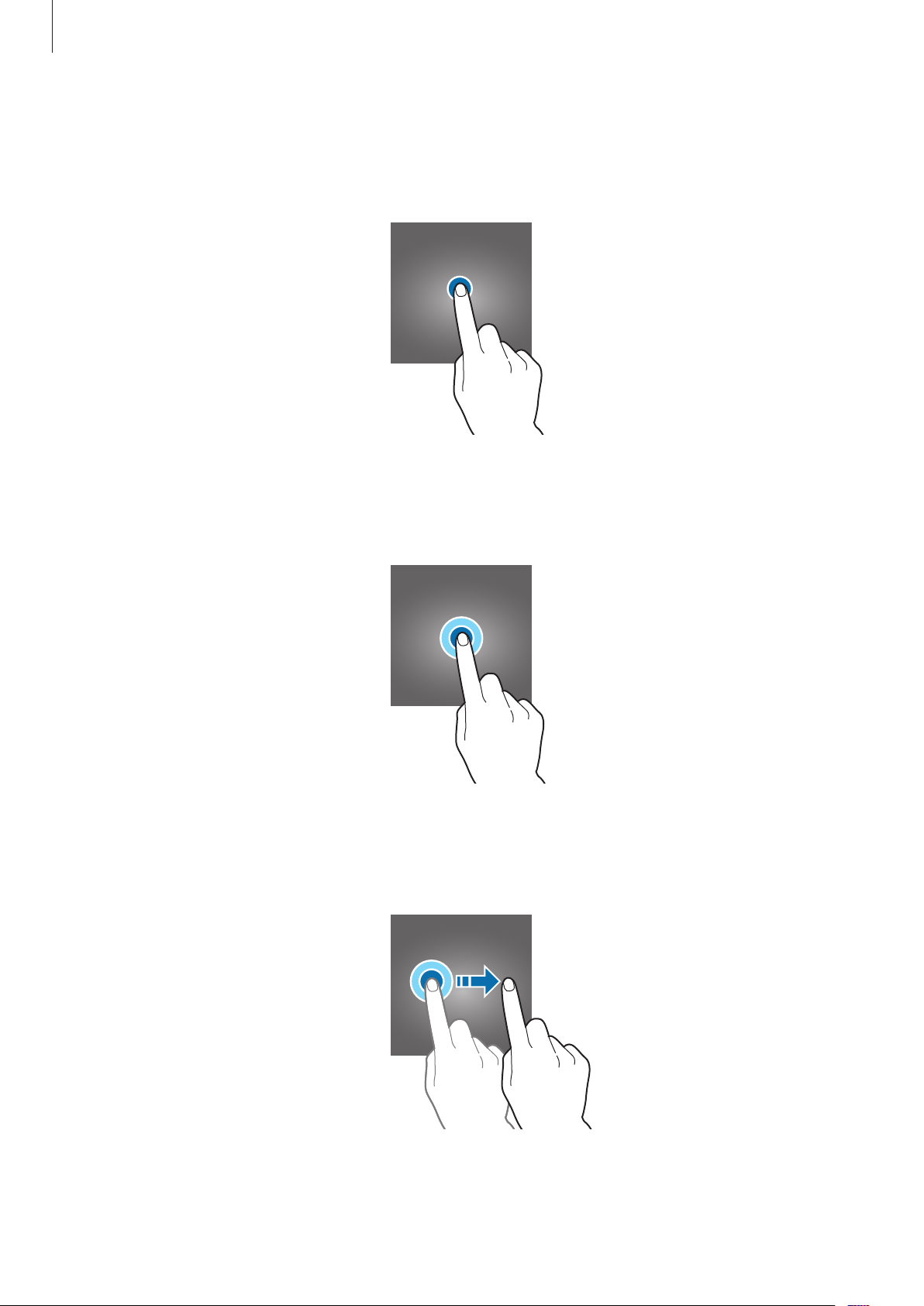
Основні прийоми роботи
Торкання
Щоб запустити програму, вибрати пункт меню, натиснути екранну кнопку або ввести символ за
допомогою віртуальної клавіатури, торкніться будь-якого з цих об’єктів пальцем.
Торкання й утримання
Торкніться й утримуйте об’єкт або екран довше 2 секунд, щоб відкрити доступні опції.
Перетягування
Щоб перемістити об’єкт, торкніться й утримуйте його, а потім перетягніть в потрібне розташування.
21

Основні прийоми роботи
Подвійний дотик
Двічі торкніться веб-сторінку або зображення, щоб збільшити її/його. Ще раз двічі торкніться, щоб
повернутися до вихідного масштабу.
Проведення
Проведіть вліво або вправо по головному екрану або екрану програм, щоб перейти до іншої
панелі. Проведіть вгору або вниз, щоб прокрутити веб-сторінку або список, наприклад список
контактів.
Розведення та зведення пальців
Розведіть два пальці, поклавши їх на екран під час перегляду веб-сторінки, мапи або зображення,
щоб збільшити її/його частину. Зведіть їх, щоб зменшити масштаб.
22
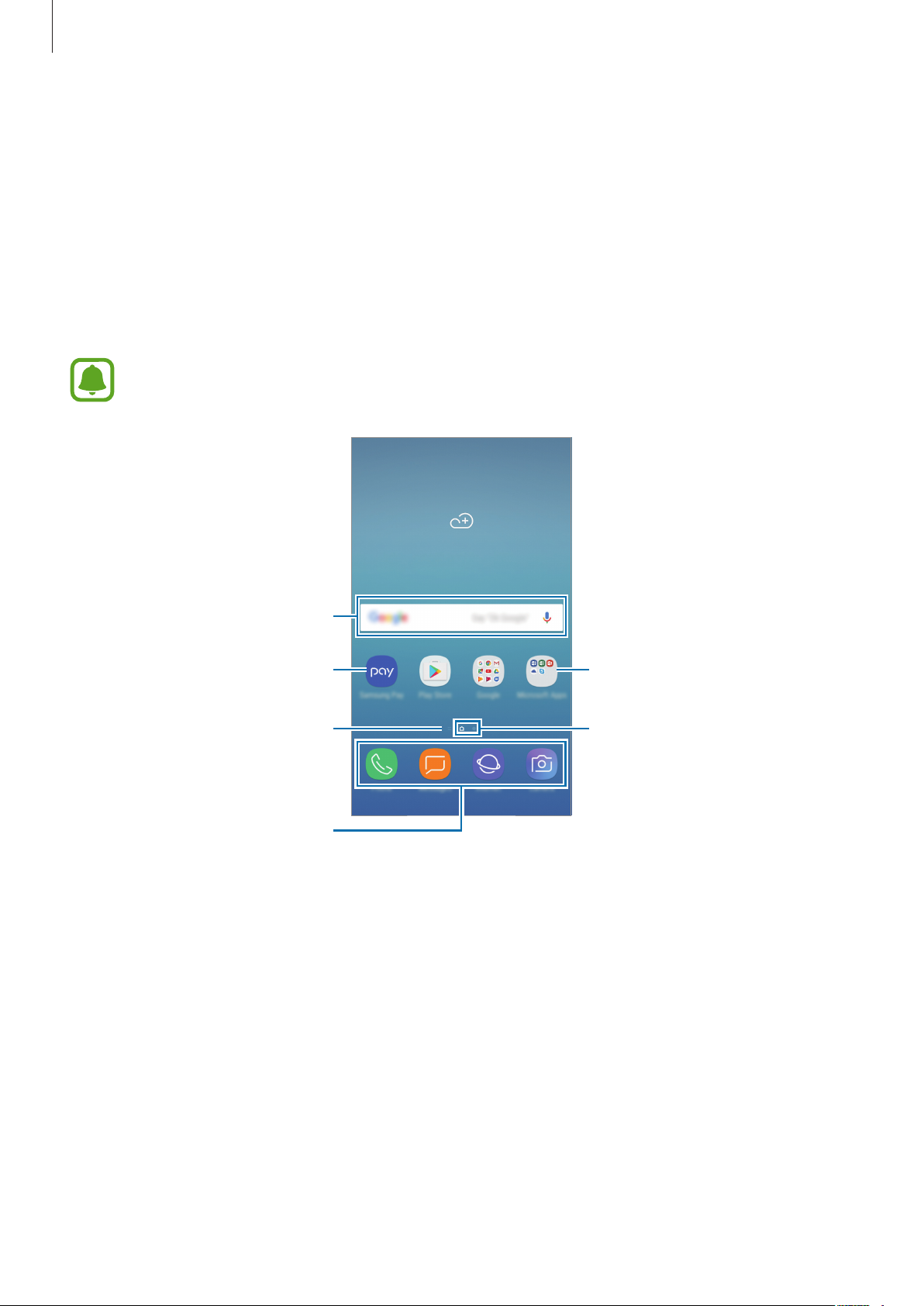
Основні прийоми роботи
Головний екран та екран програм
Вступ
Головний екран – це вихідна точка, з якої можна отримати доступ до всіх функцій пристрою. На
ньому відображаються, віджети, клавіші швидкого доступу до програм тощо.
На екрані програм відображаються значки всіх програм, зокрема нещодавно встановлених
програм.
Зовнішній вигляд екрана може відрізнятись залежно від країни та оператора зв’язку.
Віджет
Програма Папка
Індикатор екрана новин. Перегляд
найсвіжіших статей у різних
категоріях.
Обрані програми
Значки-індикатори екранів
23

Основні прийоми роботи
Перемикання між головним екраном і екраном програм
На головному екрані проведіть вгору чи вниз, щоб відкрити екран програм. Для повернення до
головного екрана проведіть вгору чи вниз на екрані програм. Або натисніть клавішу «Додому» чи
клавішу «Назад».
Головний екран Екран програм
Переміщення об’єктів
Торкніться об’єкта й утримуйте його, а потім перетягніть у нове місце розташування. Щоб
перемістити об’єкт на іншу панель, перетягніть його до краю екрана.
Для додання ярлика програми на головний екран натисніть та утримуйте об’єкт на екрані програм і
перетягніть його вгору чи вниз екрана. Ярлик програми з’явиться на головному екрані.
Також можна перемістити програми, які часто використовуються, до області клавіш швидкого
доступу внизу головного екрана.
Створення папок
Створення папок і упорядкування схожих програм для швидкого доступу до потрібних програм.
На головному екрані чи екрані програм торкніться ярлика програми й утримуйте його, а потім
1
перетягніть на іншу програму.
24
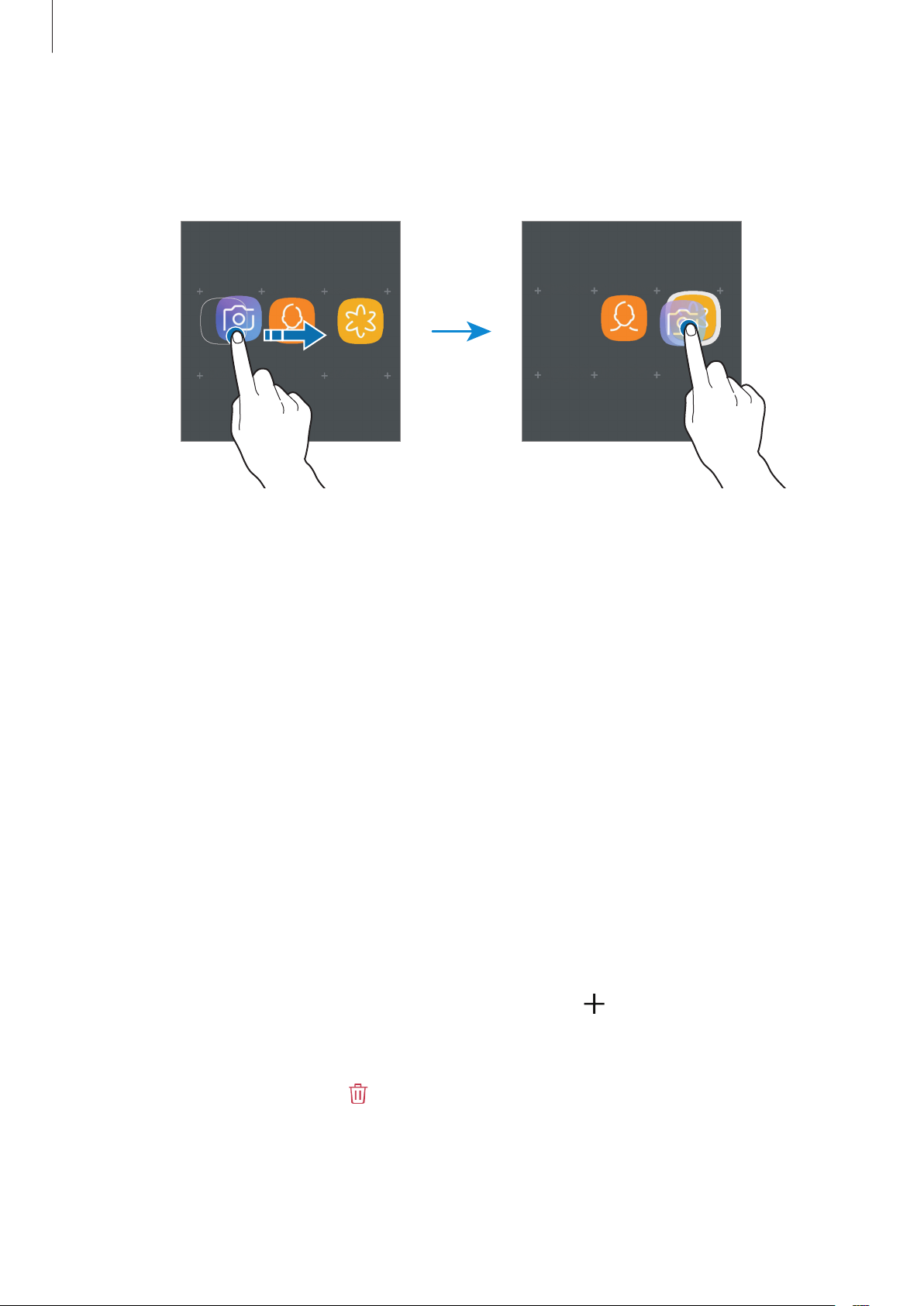
Основні прийоми роботи
Відпустіть програму після відображення рамки папки навколо програм.
2
Буде створено нову папку, що містить вибрані програми. Торкніться
введіть назву папки.
Додавання інших програм
Торкніться
програму можна додати, перетягнувши її до папки.
ДОДАТИ ПРОГРАМИ
на папці. Відмітьте потрібні програми і торкніться
Введіть ім’я папки
ДОДАТИ
та
. Також
Переміщення програм із папки
Торкніться й утримуйте програму, щоб перетягнути її в нове розташування.
Видалення папки
Натисніть і втримуйте папку, а потім натисніть
папку. Наявні в ній програми буде переміщено на екран програм.
Видалення папки
. При цьому буде видалено лише
Редагування головного екрана
На головному екрані торкніться пустої ділянки й утримуйте її або покладіть пальці на екран і
зведіть їх, щоб перейти до опцій редагування. Ви можете встановити заставку, додати віджети та
інше. Крім того, ви можете додавати, видаляти і реорганізовувати панелі головного екрана.
•
Додавання сторінок: проведіть пальцем ліворуч та натисніть .
•
Переміщення сторінок: торкніться й утримуйте попереднє зображення панелі, а потім
перетягніть його в нове розташування.
•
Видалення сторінок: натисніть на сторінці.
25
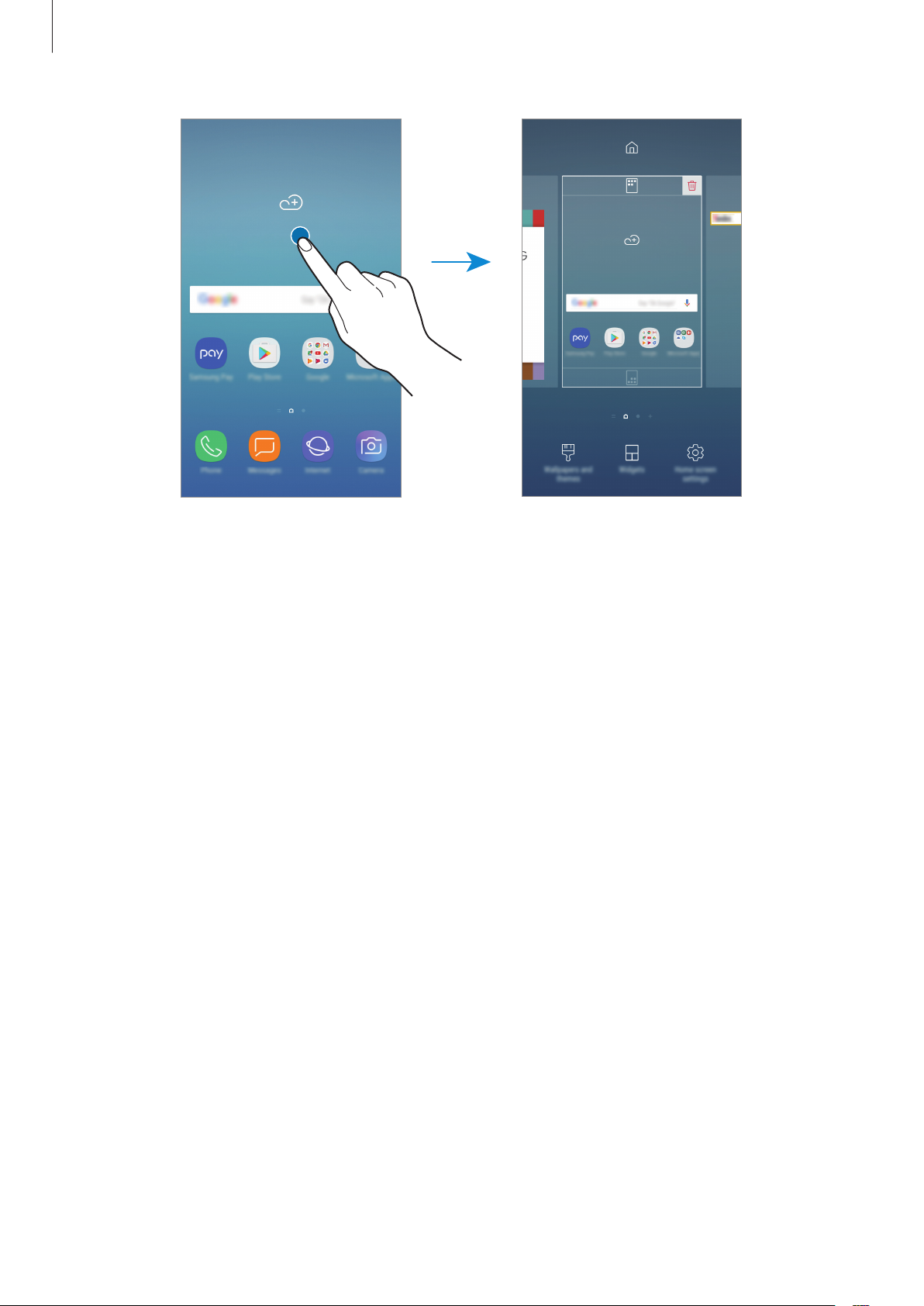
Основні прийоми роботи
•
Шпалери та теми
•
Віджети
функцій відповідної програми та завдяки яким на головному екрані розташовуються зручні
функції і відомості. Торкніться віджета й утримуйте його, а потім перетягніть на головний
екран. Віджет буде додано на головний екран.
•
Налаштув. головного екрана
кількості об’єктів на головному екрані та інше.
: віджети — це невеликі програми, що використовуються для ввімкнення певних
: змінення заставки, теми або значків пристрою.
: зміна розміру сітки для відображення більшої або меншої
Відображення всіх програм на головному екрані
Пристрій можливо налаштувати для відображення всіх програм на головному екрані без
необхідності використання окремого екрана програм. На головному екрані натисніть і втримуйте
пусту ділянку, а потім натисніть
Лише головний екран
Тепер усі програми будуть доступні при проведенні пальцем вліво по головному екрані.
→
Налаштув. головного екрана
ЗАСТОСУВАТИ
.
→
Макет головного екрана
→
26
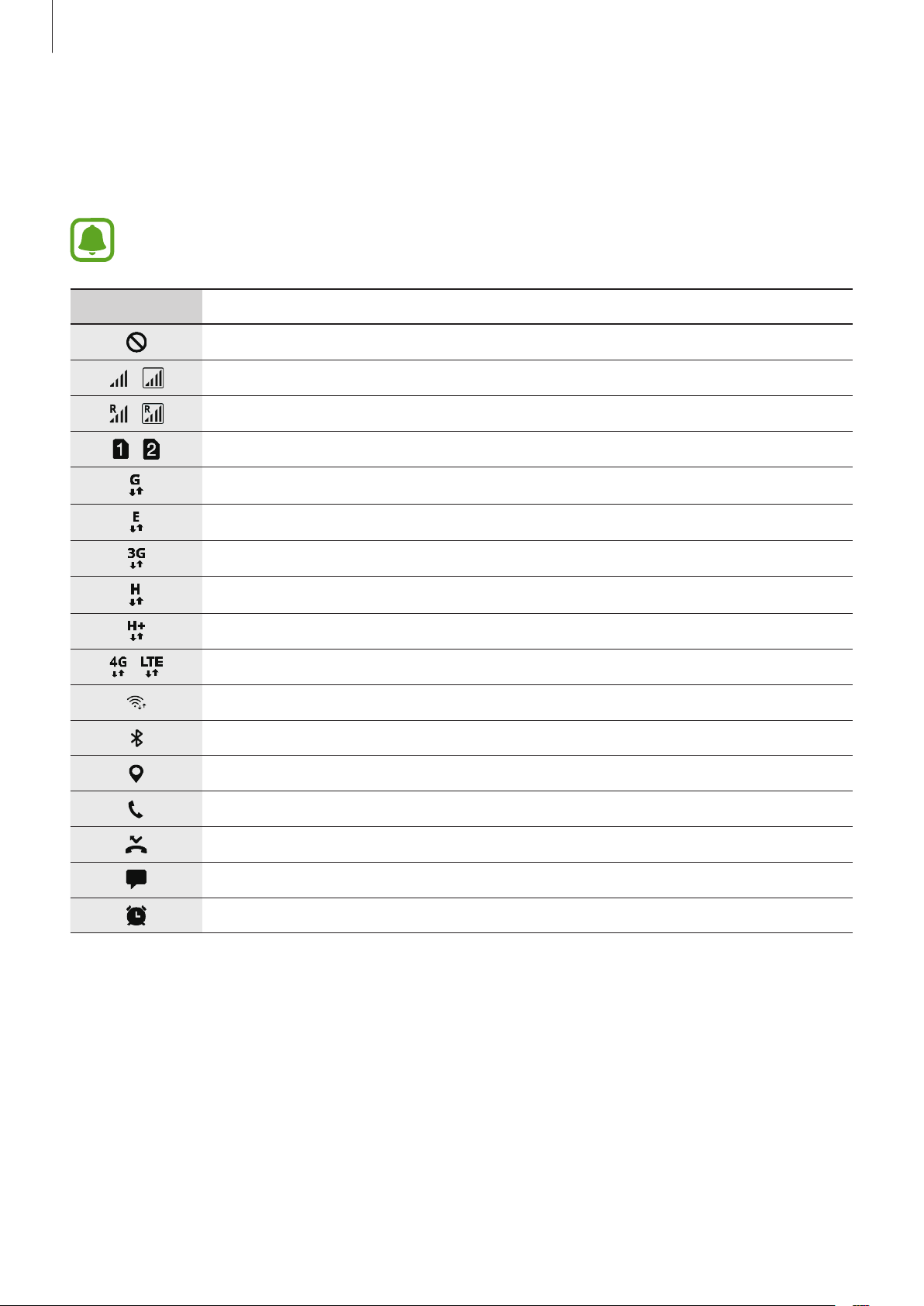
Основні прийоми роботи
Значки-індикатори
Значки-індикатори відображаються в рядку стану вгорі екрана. У таблиці нижче наведено
найпоширеніші значки.
Рядок стану може не відображатися вгорі екрана під час використання певних програм.
Для його відображення проведіть від верхнього краю екрана вниз.
Значок Значення
Немає сигналу
/
/
/
/
Потужність сигналу
Роумінг (поза мережею основного оператора зв’язку)
SIM- чи USIM-карта за замовчуванням для викликів
Підключення до мережі GPRS
Підключення до мережі EDGE
Підключення до мережі UMTS
Підключення до мережі HSDPA
Підключення до мережі HSPA+
Підключення до мережі LTE
Підключено до Wi-Fi
Увімкнено функцію Bluetooth
Використовуються послуги розташування
Триває виклик
Пропущений виклик
Нове SMS- або MMS-повідомлення
Увімкнено будильник
27
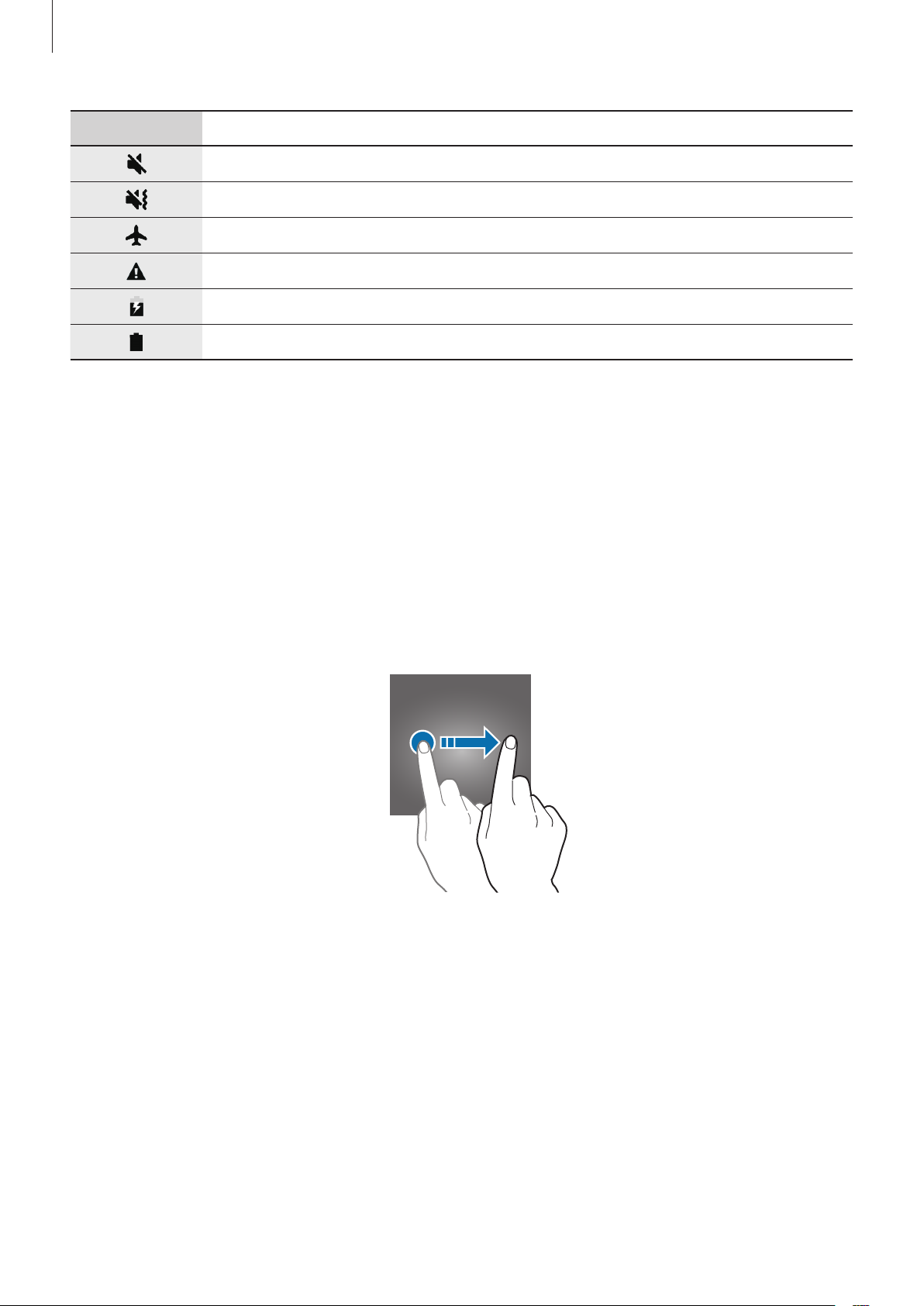
Основні прийоми роботи
Значок Значення
Увімкнено режим «Звук вимкнено»
Увімкнено режим вібрації
Увімкнено режим «Без зв’язку»
Сталася помилка або потрібна увага користувача
Зарядження акумулятора
Рівень заряду акумулятора
Екран блокування
Щоб вимкнути екран і заблокувати його, натисніть клавішу ввімкнення та вимкнення живлення.
Крім того, екран автоматично вимикається та блокується, якщо пристрій не використовується
протягом певного проміжку часу.
Для блокування екрана використовується
Щоб розблокувати екран, натисніть клавішу ввімкнення та вимкнення живлення або клавішу
«Домашній» і проведіть по екрану в будь-якому напрямку.
Щоб змінити спосіб блокування екрана, на екрані програм торкніться
блокування й безпека
екрана.
→
Тип блокування екрана
Проведення
та виберіть потрібний спосіб блокування
– стандартний спосіб блокування екрана.
Налаштування
→
Екран
Встановивши спосіб розблокування екрана за допомогою зразка, PIN-коду, паролю або відбитків
пальців, можна запобігти несанкціонованому доступу інших осіб до вашого пристрою і таким
чином захистити особисті дані. Після того як спосіб блокування екрана буде встановлено під час
кожної спроби розблокування пристрою на ньому автоматично відображатиметься запит на
введення коду розблокування.
•
Проведення
•
Зразок
точок.
: для розблокування екрана потрібно провести по ньому в будь-якому напрямку.
: для розблокування екрана потрібно накреслити зразок, з’єднавши чотири або більше
28

Основні прийоми роботи
•
PIN-код
цифри.
•
Пароль
літери, цифри або символи.
•
Немає
•
Відбитки пальців
відбитки пальців. Додаткові відомості дивіться у розділі «Розпізнавання відбитків пальців».
: для розблокування екрана потрібно ввести PIN-код, що має містити як мінімум чотири
: для розблокування екрана потрібно ввести пароль, що має містити як мінімум чотири
: жоден із способів блокування екрана не застосовується.
: для розблокування екрана потрібно зареєструвати на пристрої свої
Якщо декілька разів поспіль буде введено хибний код розблокування, можна виконати
скидання налаштувань до заводських значень, після досягнення максимальної кількості
спроб. На екрані програм торкніться
→
Налаштування захищ. блокування
налашт.
, щоб увімкнути відповідну функцію.
Налаштування
, а потім торкніться повзунка
→
Екран блокування й безпека
Автом. скидання
Always On Display
На вимкненому екрані завжди можна переглядати певну інформацію, наприклад, годинник,
календар або керування відтворенням музики.
Крім того, можна перевіряти нові сповіщення, такі як повідомлення чи пропущені виклики.
Ця функція може не підтримуватися на деяких пристроях.
Відкриття повідомлень при вимкненому екрані
У разі отримання повідомлення, пропущеного виклику або сповіщень від програм на екрані
відобразяться відповідні значки сповіщень, навіть якщо екран буде вимкнений. Двічі натисніть на
значок сповіщень за допомогою пальця, щоб переглянути вміст повідомлення.
29
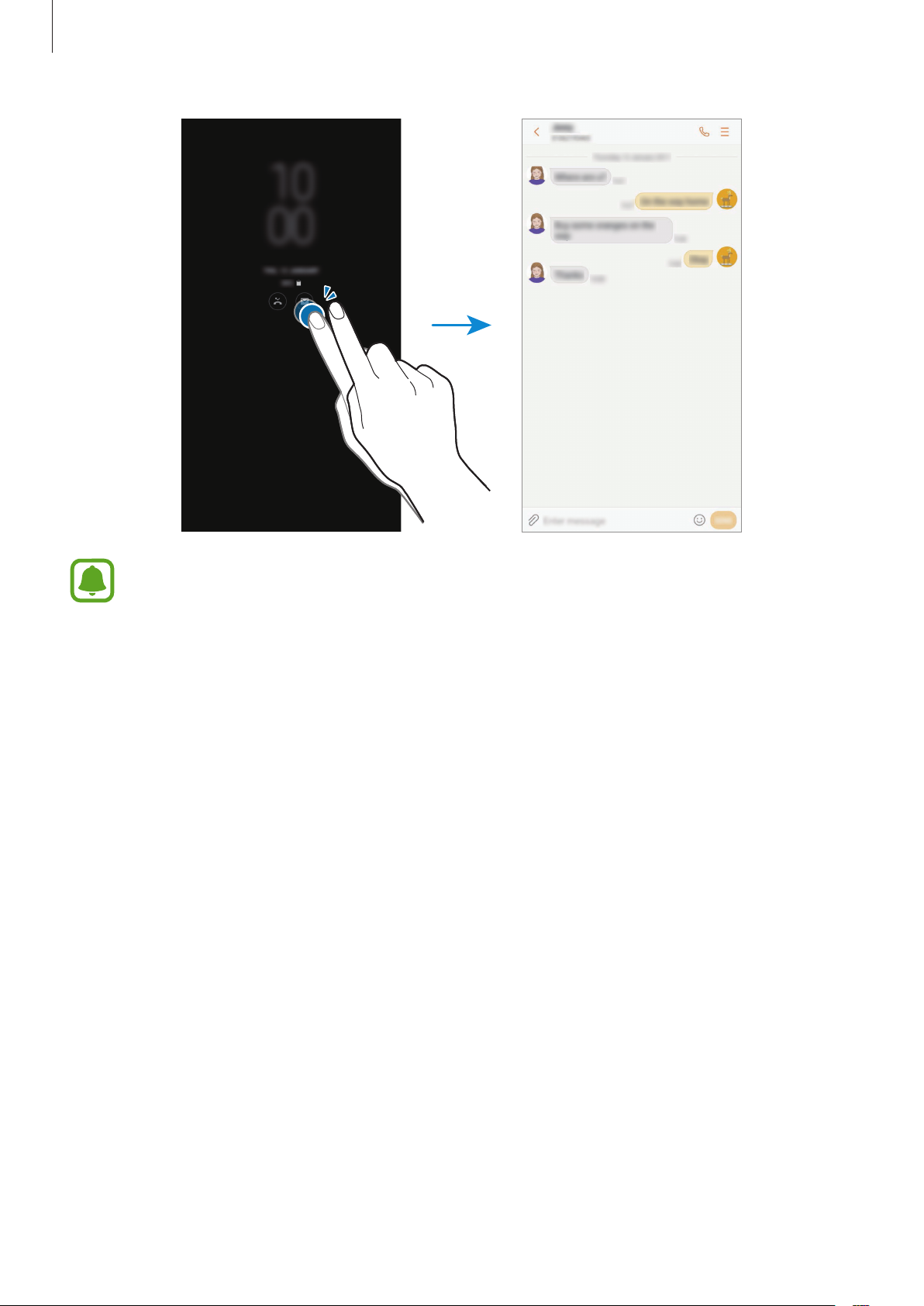
Основні прийоми роботи
Якщо екран заблоковано, він має бути розблокований для перегляду сповіщень.
Налаштування розкладу роботи функції «Завжди відображати»
На екрані програм натисніть
Display
торкніться
, а потім натисніть повзунок
Налаштування розкладу
Налаштування
Відображати завжди
і встановіть час пуску і час завершення.
→
Екран блокування й безпека
, щоб вимкнути цю функцію. Потім
→
Always On
Керування відтворенням музики при вимкненому екрані
Ви можете керувати відтворенням музики, не вмикаючи екран.
На екрані програм натисніть
1
та віджети FaceWidgets
увімкнути цю функцію.
Ви можете керувати відтворенням музики при вимкненому екрані подвійним дотиком до
2
годинника.
Налаштування
→
FaceWidgets
→
Екран блокування й безпека
, а потім натисніть повзунок
→
Керування музикою
Інформація
, щоб
Торкайтесь значків для керування відтворенням.
3
30
